Cảm biến nhiệt ẩm màn LCD có dây kéo dài

Kết nối thiết bị
- Bước 1: Tại màn hình “Nhà” bấm vào dấu “+” góc trên bên phải màn hình hoặc bấm vào “Thêm thiết bị”
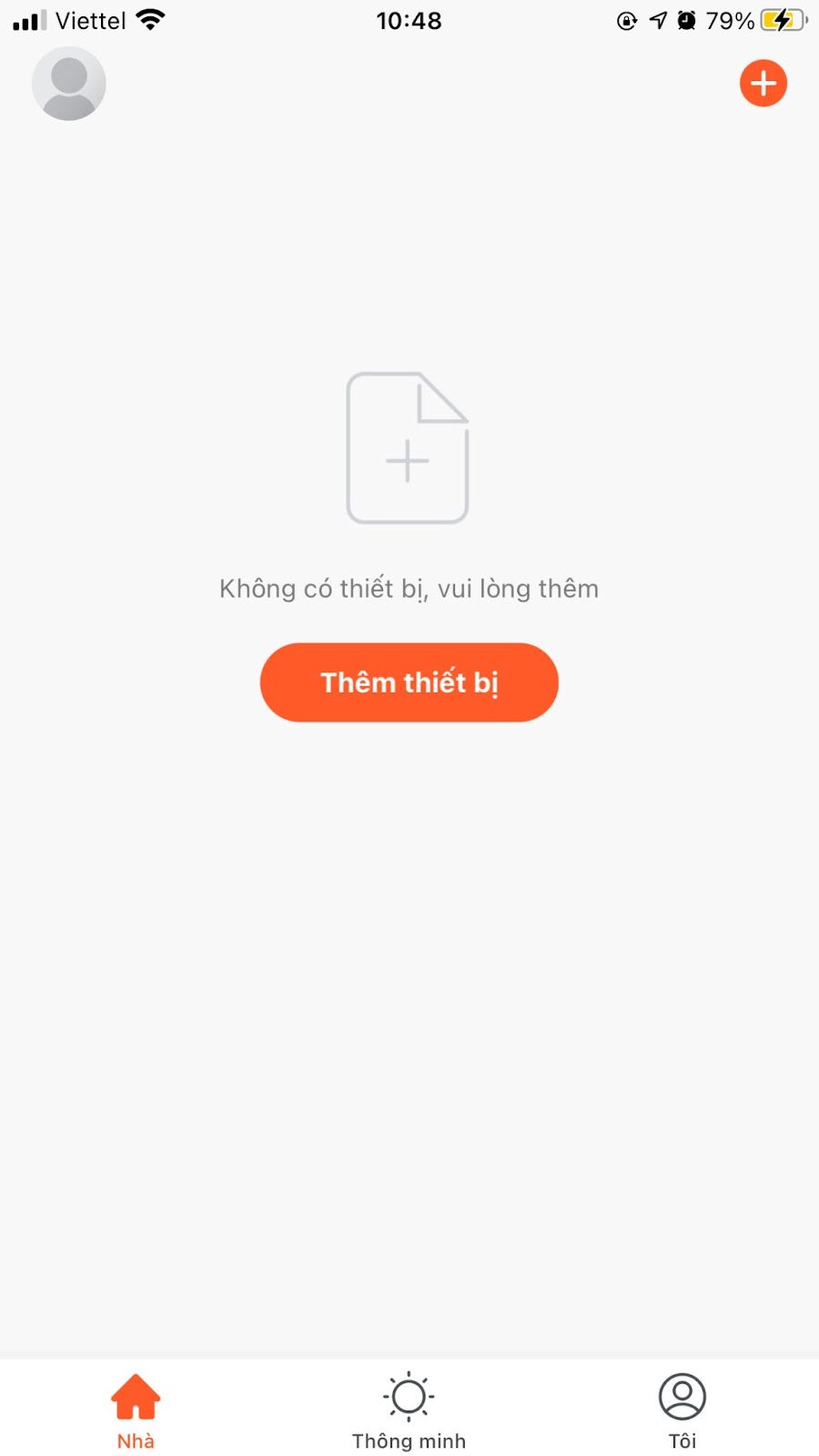
- Bước 2: Tại mục “Cổng và những thiết bị khác” và kéo xuống tìm và chọn “Khác (Wi-Fi)”.
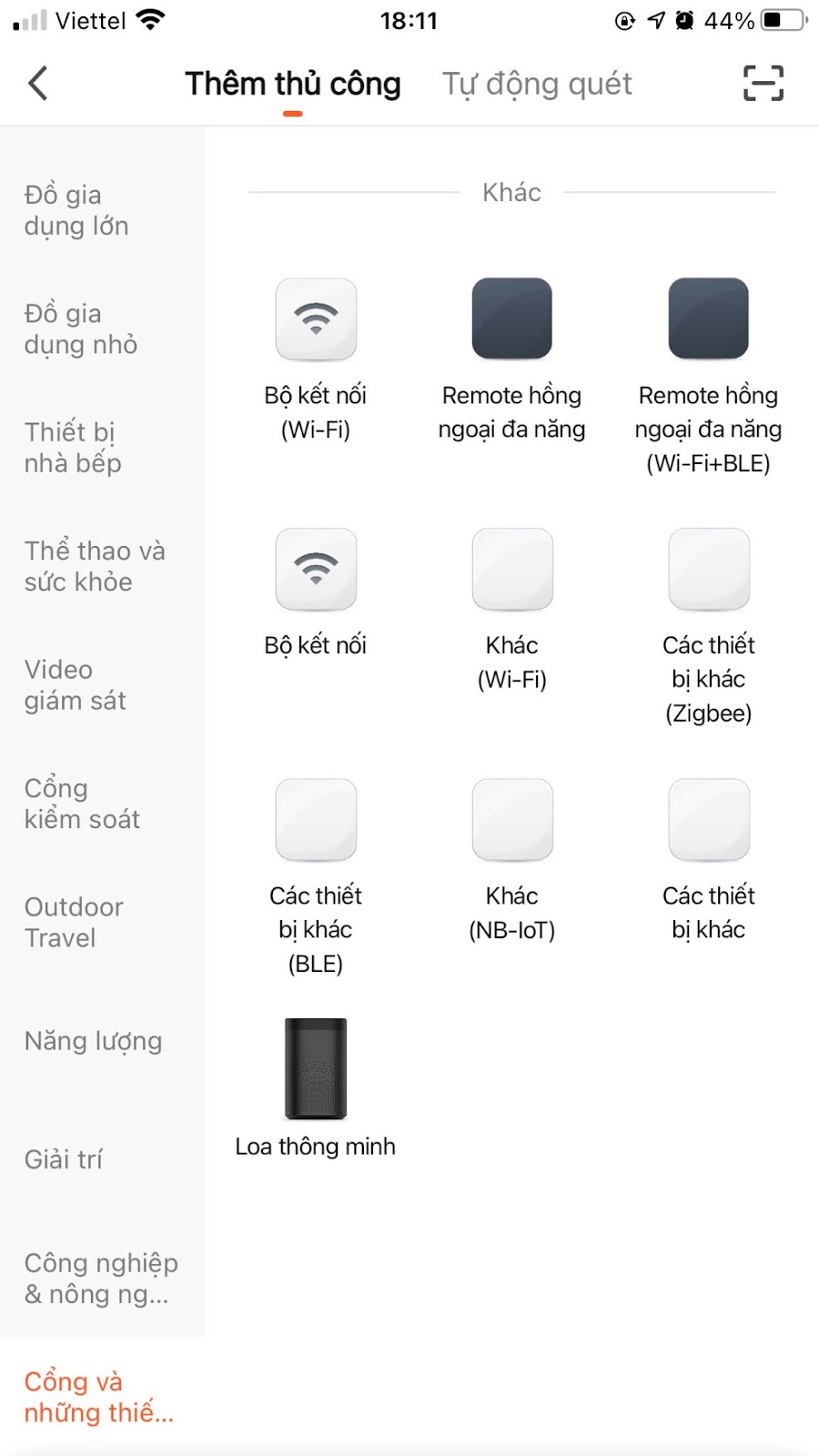
- Bước 3: Nhập tên và mật khẩu wifi mà bạn sử dụng (Lưu ý: sử dụng Wifi cùng với Wifi trên điện thoại của bạn đang sử dụng)
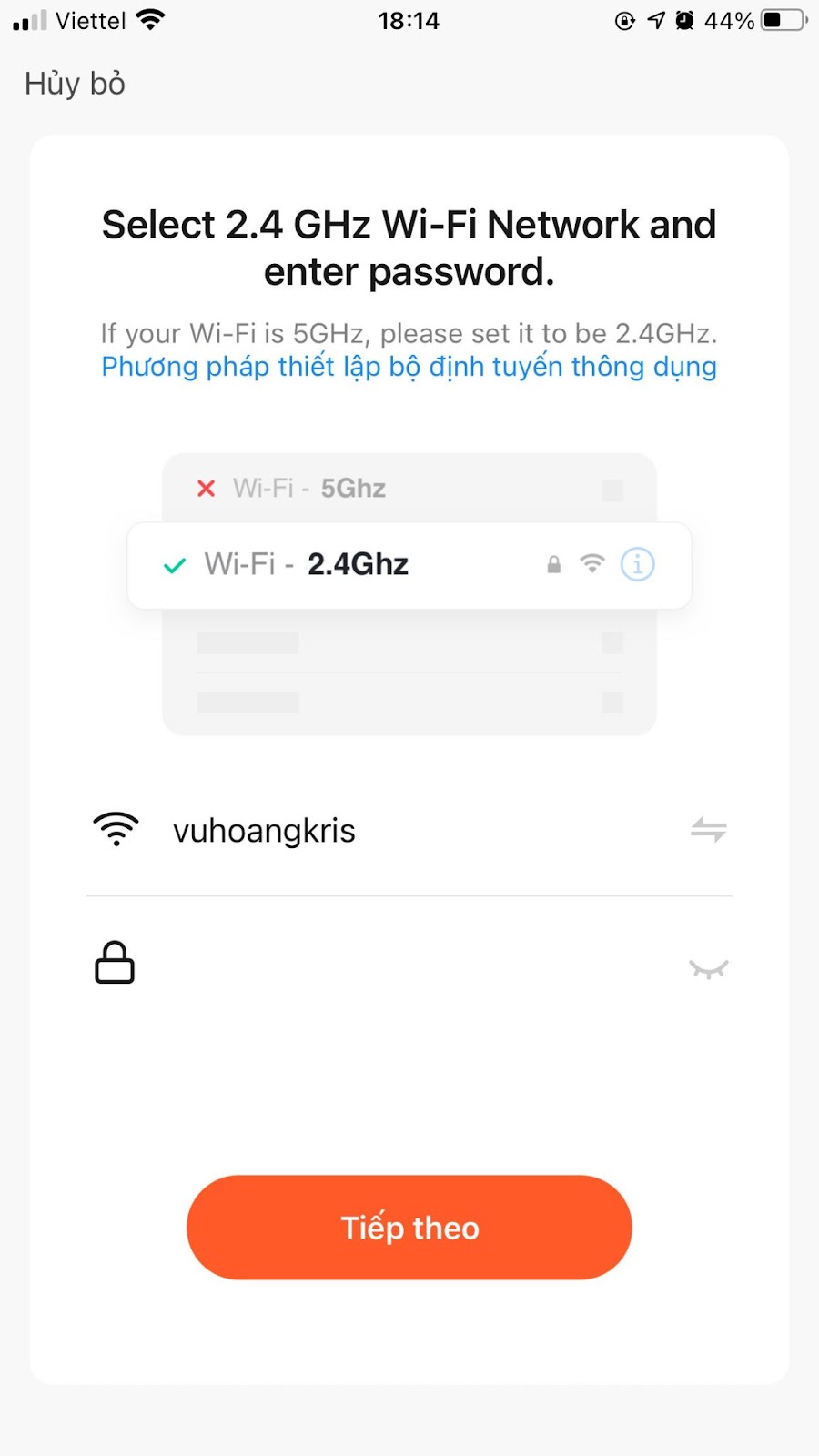
- Bước 4: Gạt “công tắc nguồn” sang chế độ “bật”. Dùng que cứng trọc và giữ nút “Khóa ghép nối” trong thời gian 6-15 giây, màn hình LCD hiển thị “Smart...” ---- Thiết bị đang ở chế độ kết nối, ta thực hiện các bước tiếp theo.
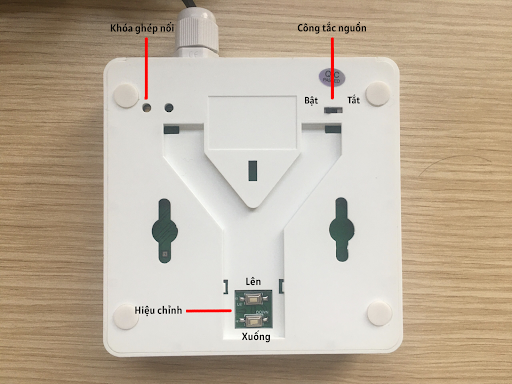

- Bước 5: Tích vào “Xác nhận chỉ báo nhấp nháy nhanh" và bấm tiếp theo.
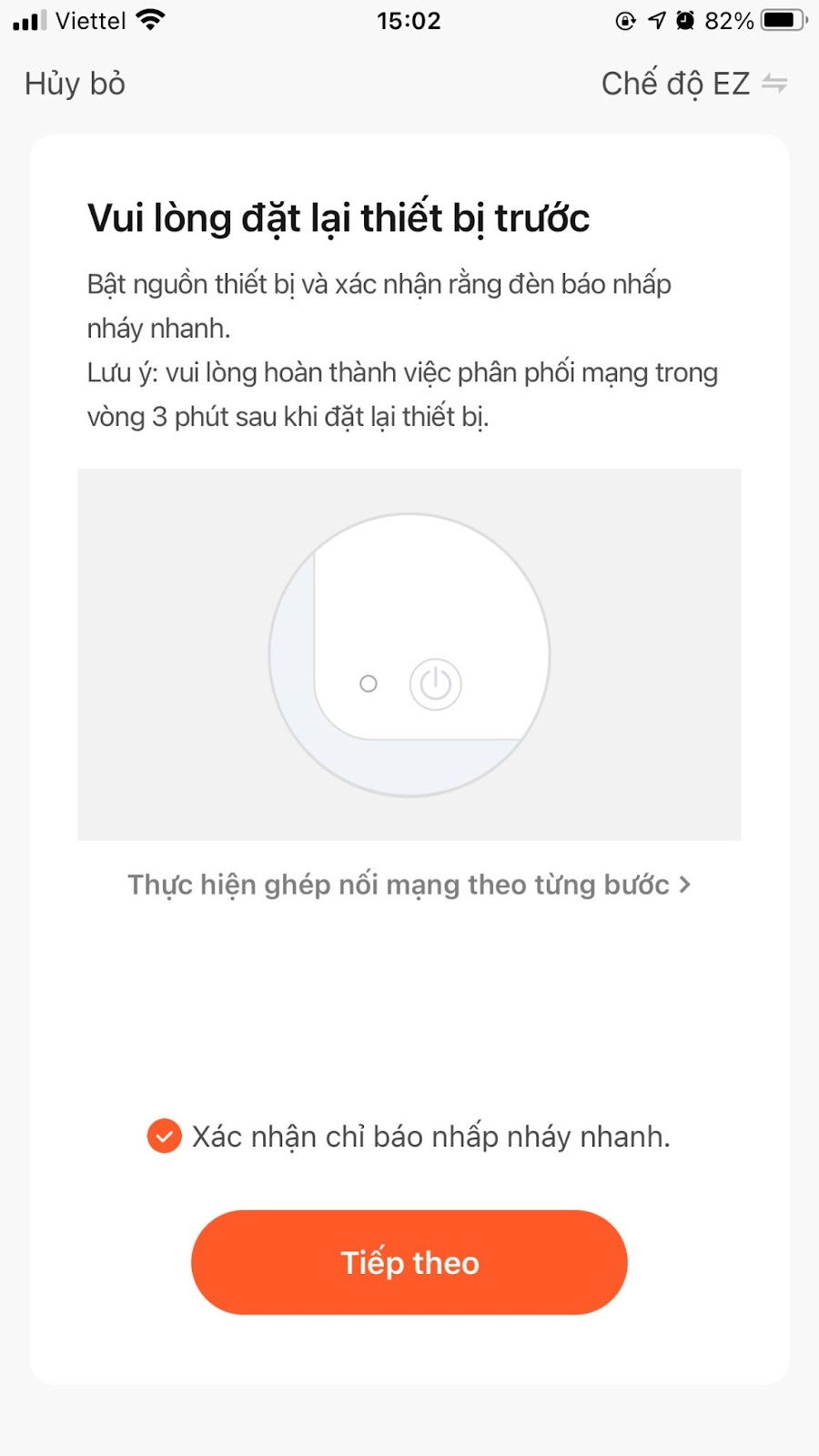
- Bước 6: Chờ ứng dụng tìm kiếm và kết nối thiết bị.
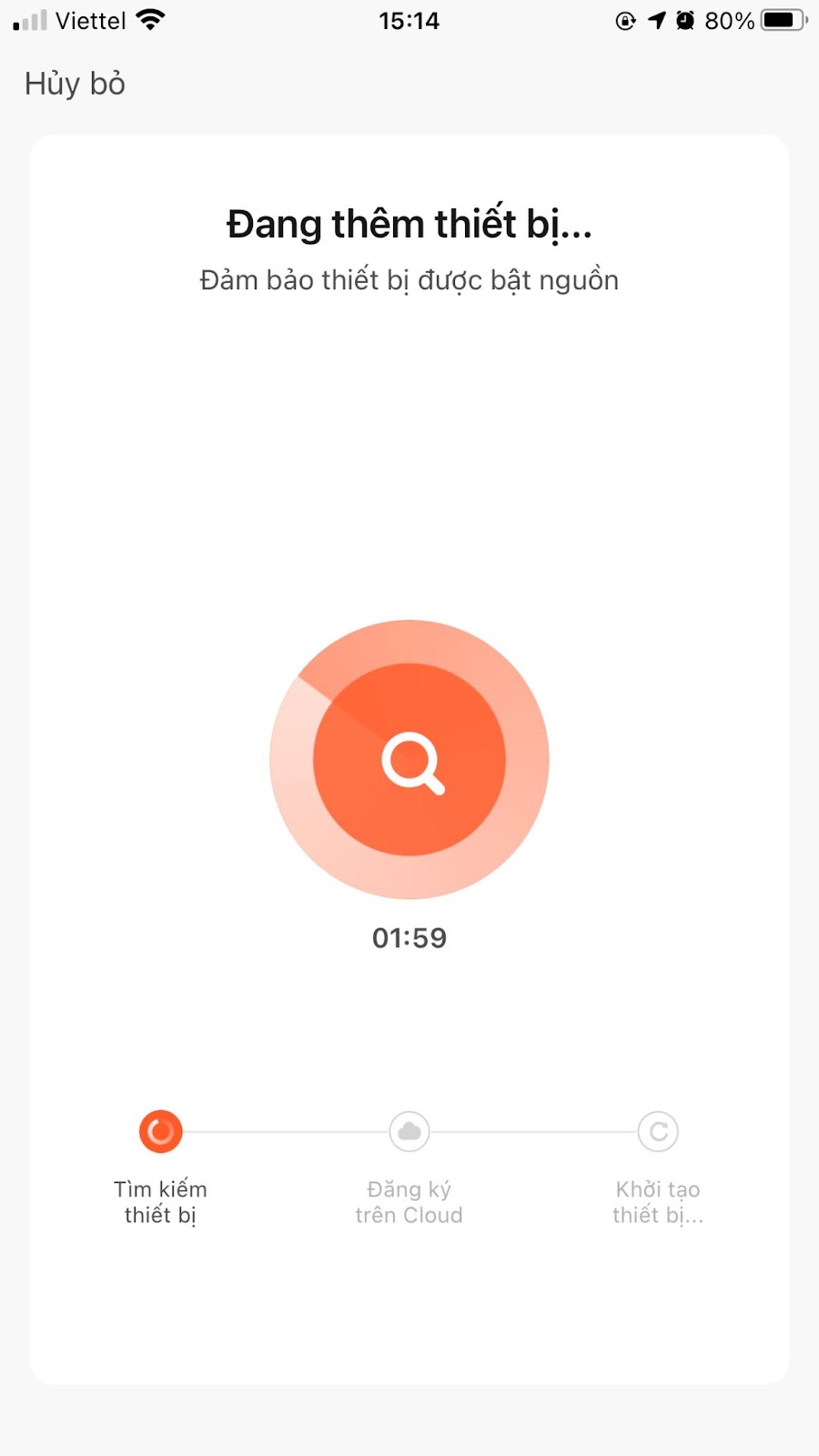
- Bước 7: Quá trình thêm thiết bị, đặt tên thiết bị và chọn “Hoàn tất”
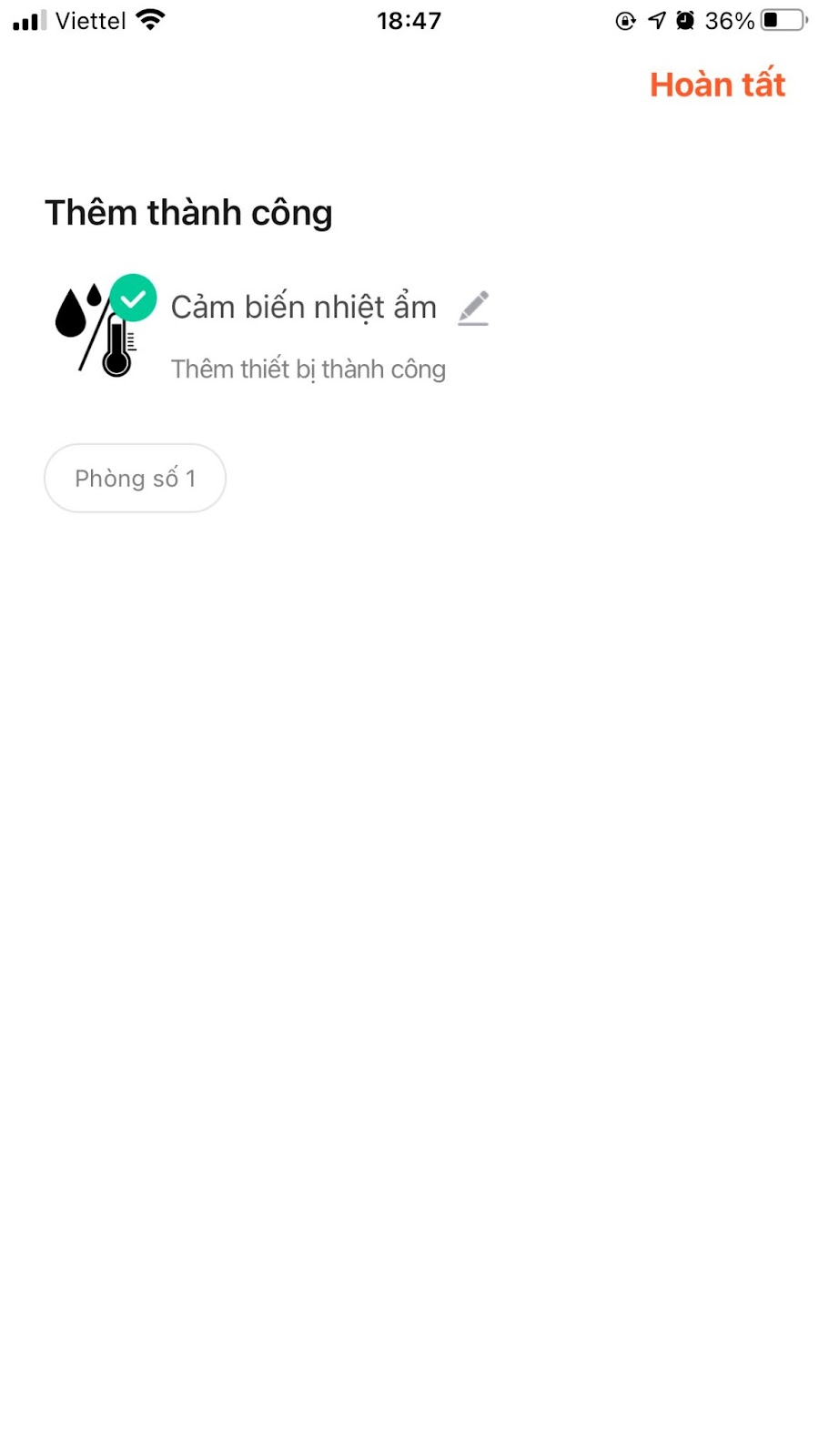
- Bước 8: Bảng điều khiển
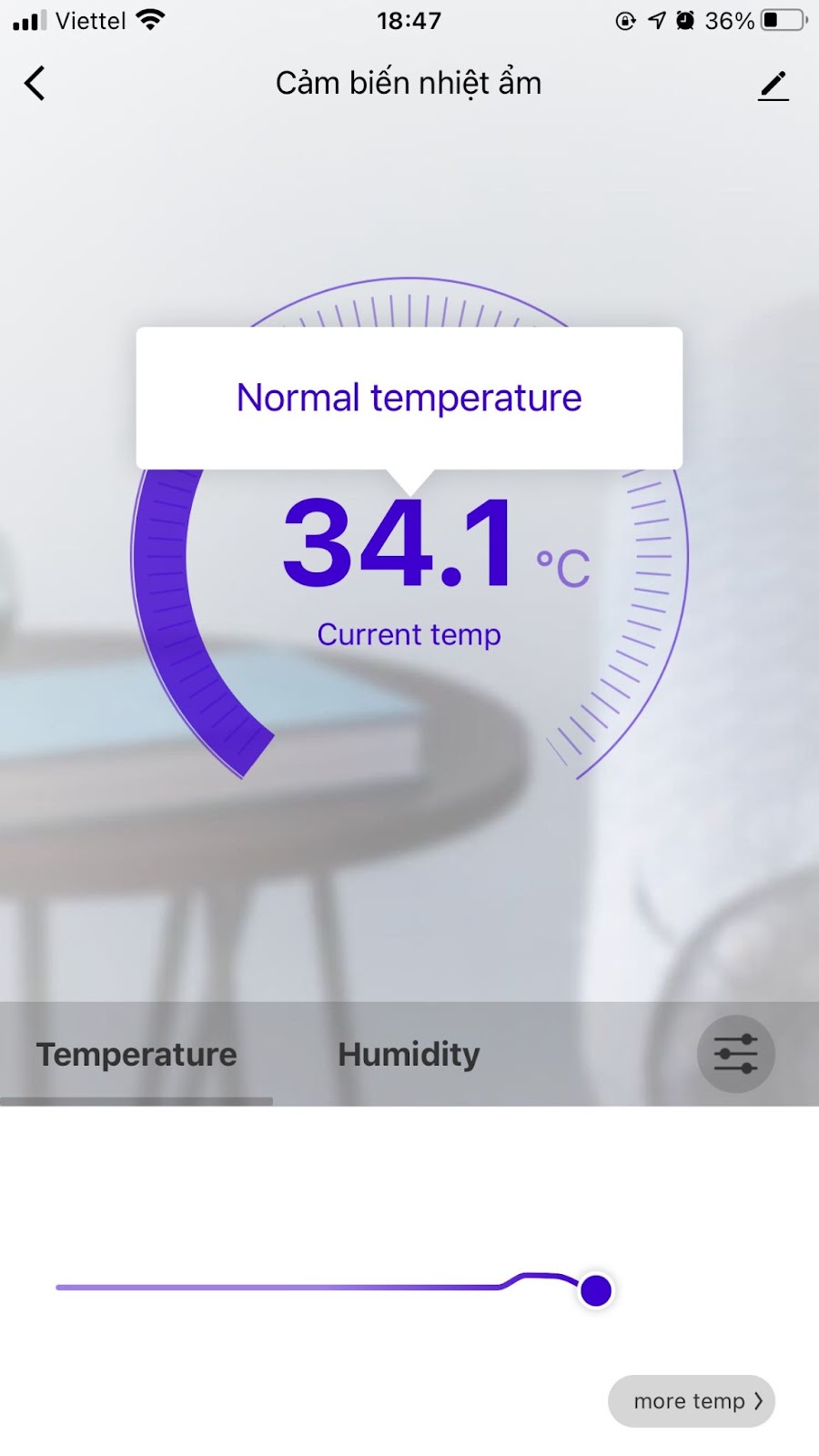
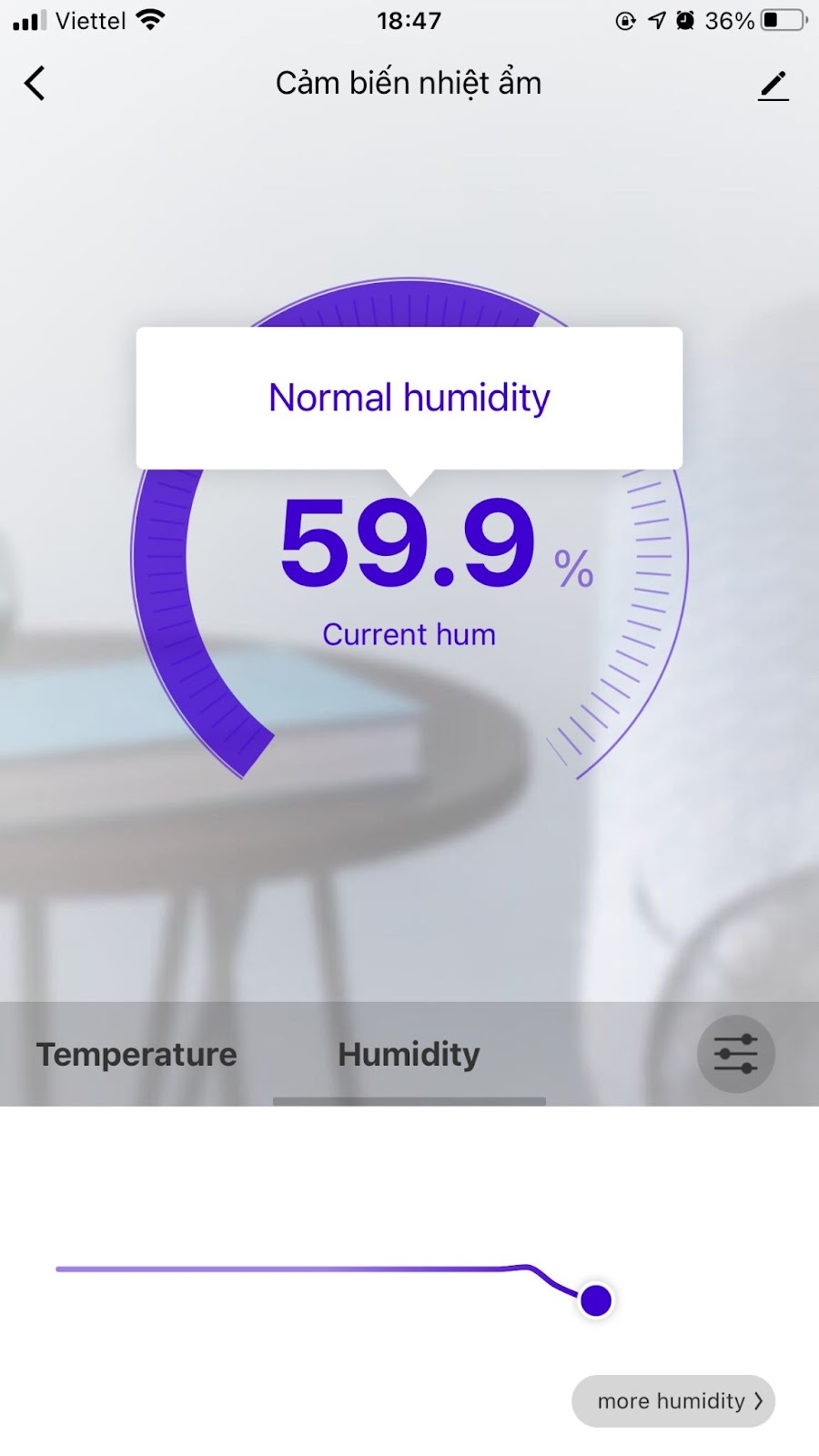
Hiệu chỉnh thiết bị
- Hiệu chỉnh bù lệch độ ẩm và nhiệt độ (giá trị bù tối đa +- 10 đơn vị). Mở nắp sau của thiết bị sẽ có 2 nút lên và xuống.
- Hiệu chỉnh nhiệt độ: Nhấn và giữ nút “Lên” trong 3 giây và màn hình nhiệt độ sẽ nhấp nháy. Nhất nút “Lên” để tăng 0.5° và nhấn nút “Xuống” để giảm 0.5°. Đặt độ lệch cần thiết, nhất đồng thời 2 nút “Lên” và “Xuống” để lưu giữ liệu.
- Hiệu chỉnh độ ẩm: Nhấn và giữ nút “Xuống” trong 3 giây và màn hình độ ẩm sẽ nhấp nháy. Nhất nút “Lên” để tăng 0.5% và nhấn nút “Xuống” để giảm 0.5%. Đặt độ lệch cần thiết, nhất đồng thời 2 nút “Lên” và “Xuống” để lưu giữ liệu.
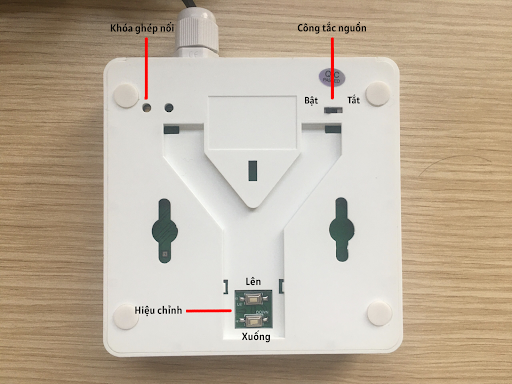
Cài đặt đơn vị nhiệt độ
- Bước 1: Trong màn hình bảng điều khiển, chọn thiết lập vị trí khoanh đỏ trong hình.
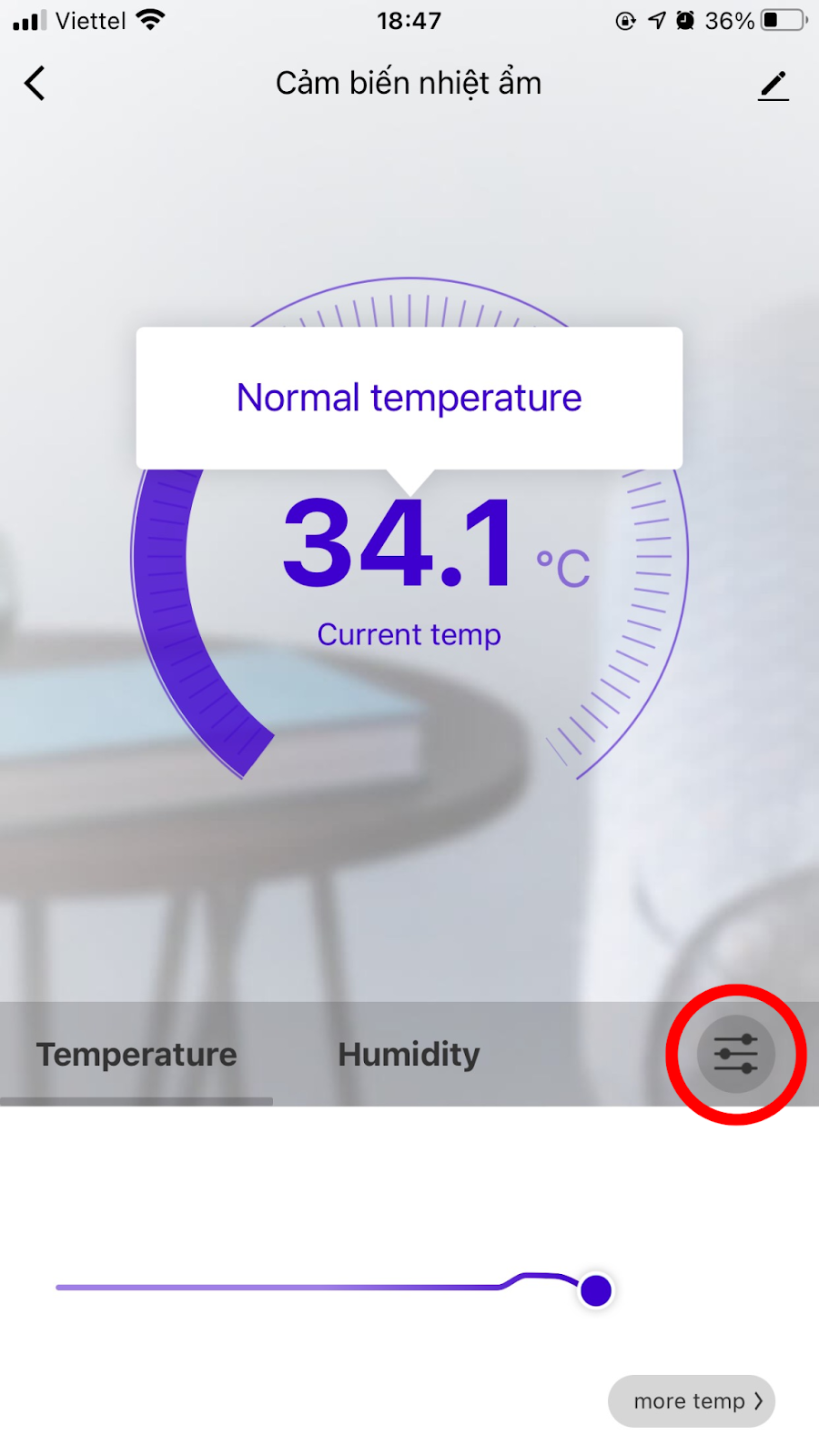
- Bước 2: Trong màn hình thiết lập, kéo xuống dưới cùng chọn đơn vị nhiệt độ (Temp unit), lựa chọn đơn vị phù hợp.
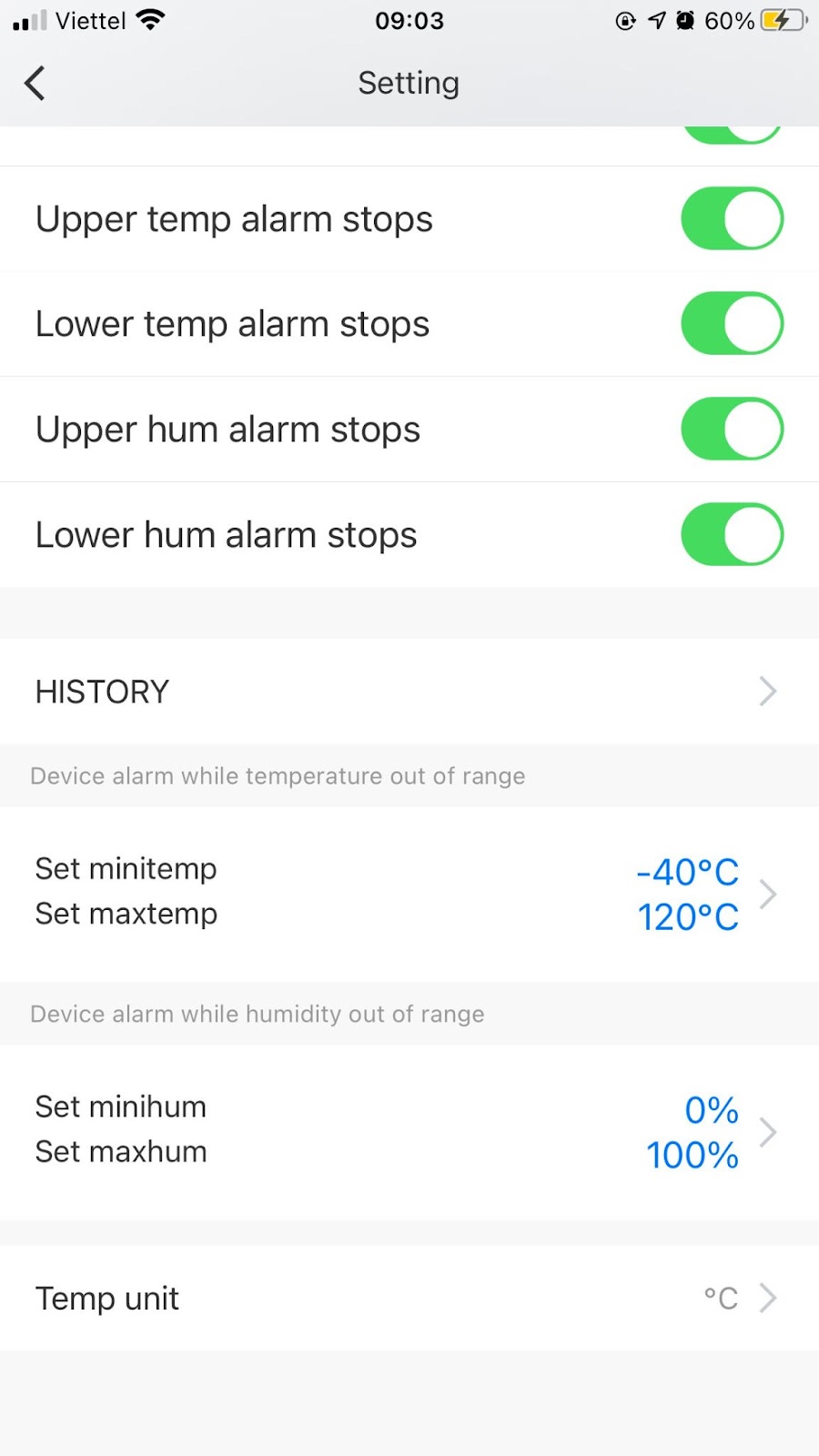
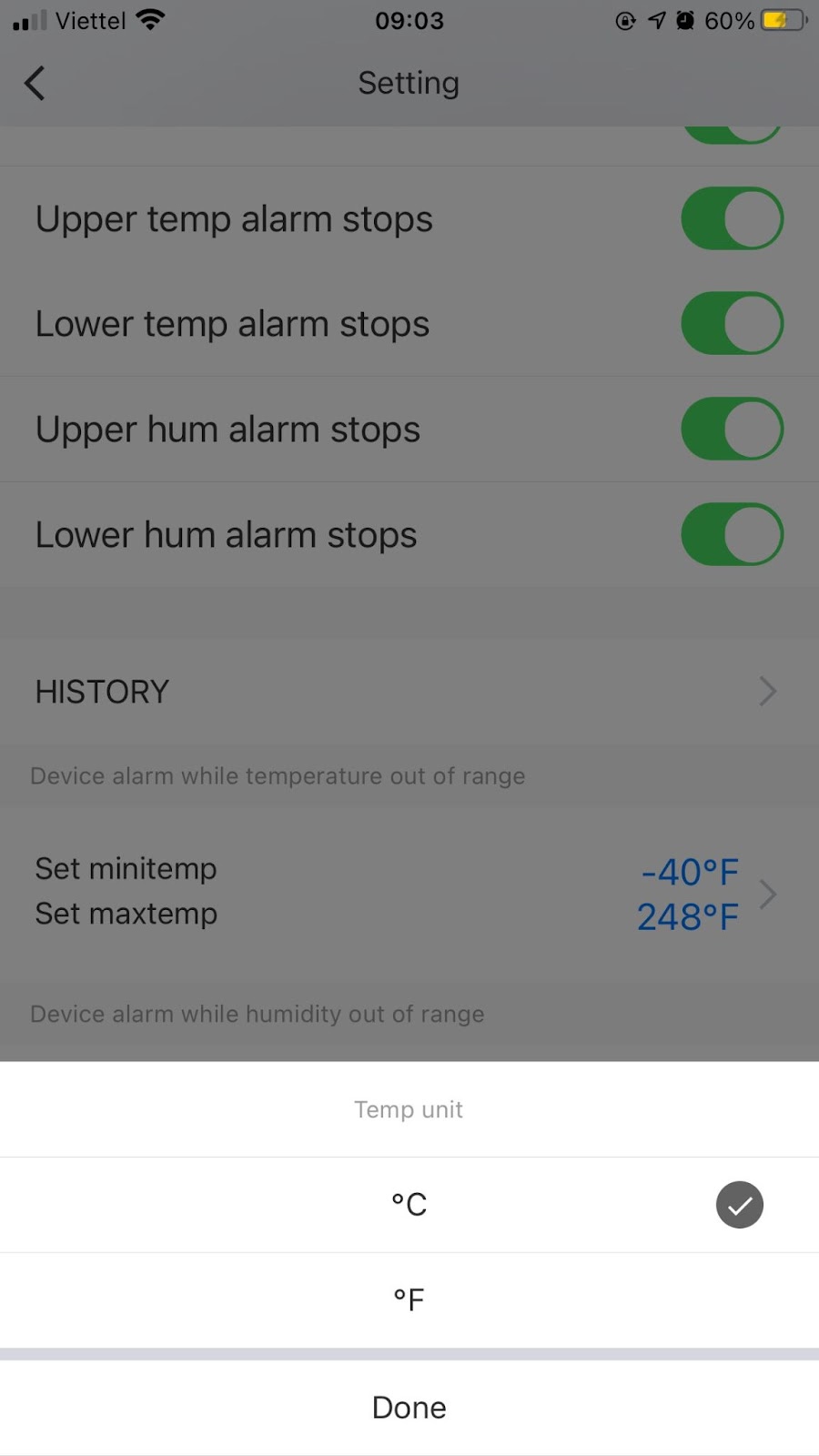
Cài đặt cảnh báo
Cảnh báo giá trị nhiệt độ, độ ẩm
- Bước 1: Trong màn hình bảng điều khiển, chọn thiết lập vị trí khoanh đỏ trong hình.
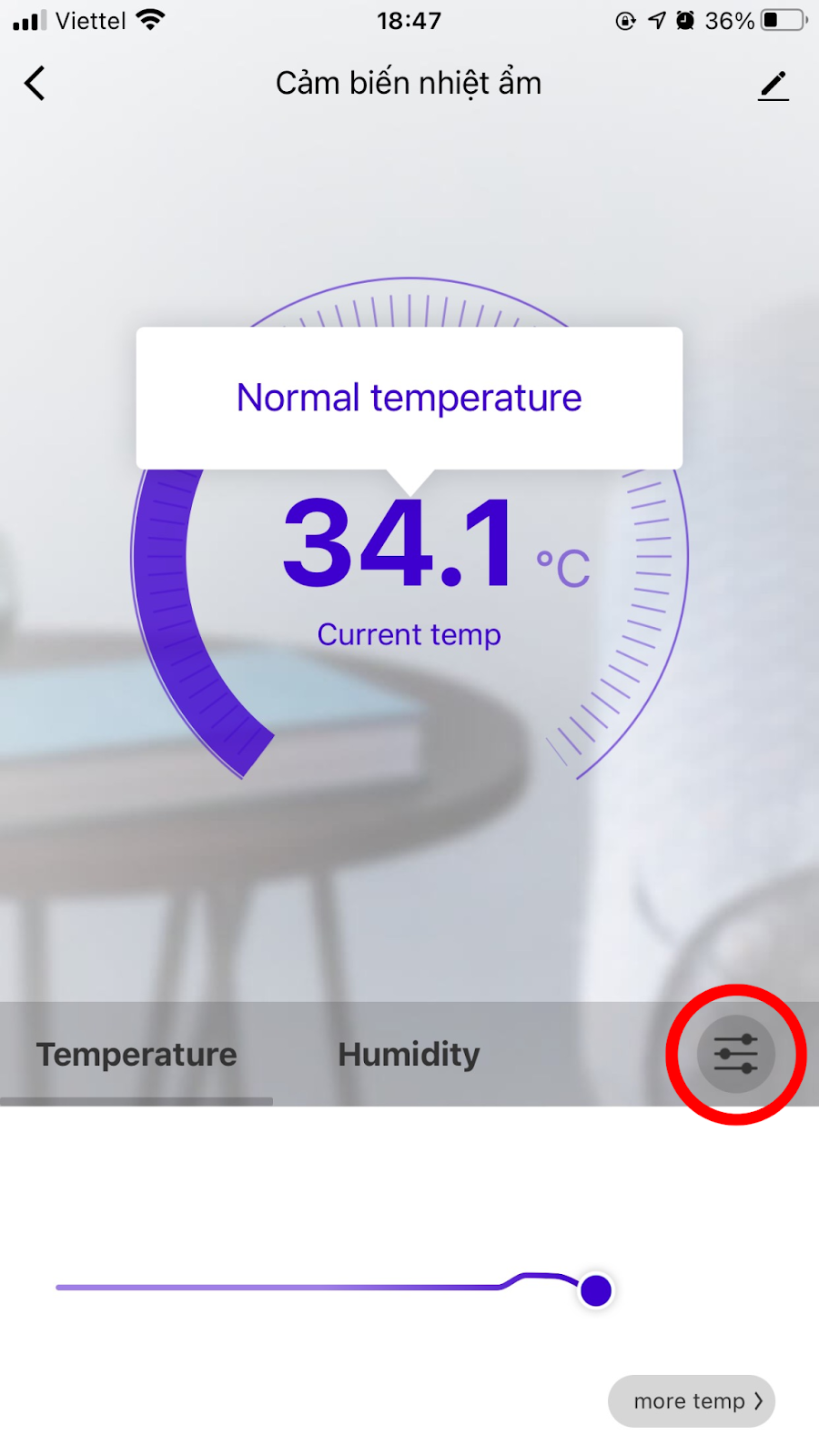
- Bước 2: Kéo xuống cài đặt ngưỡng thông báo cho nhiệt độ (trên ngưỡng nhiệt độ cao thì thông báo, dưới ngưỡng nhiệt độ thấp thì thông báo) và xác nhận (Confirm).
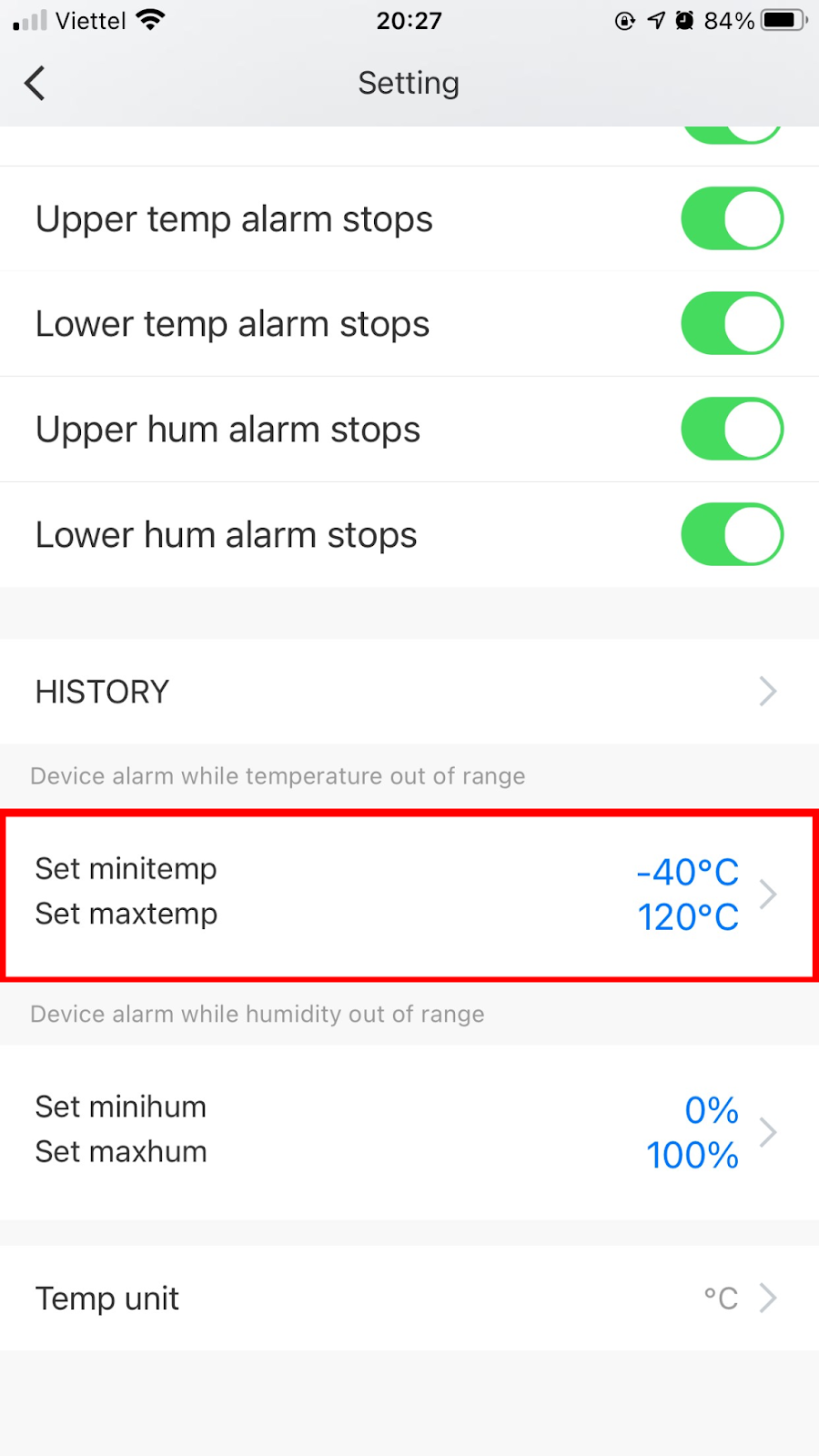
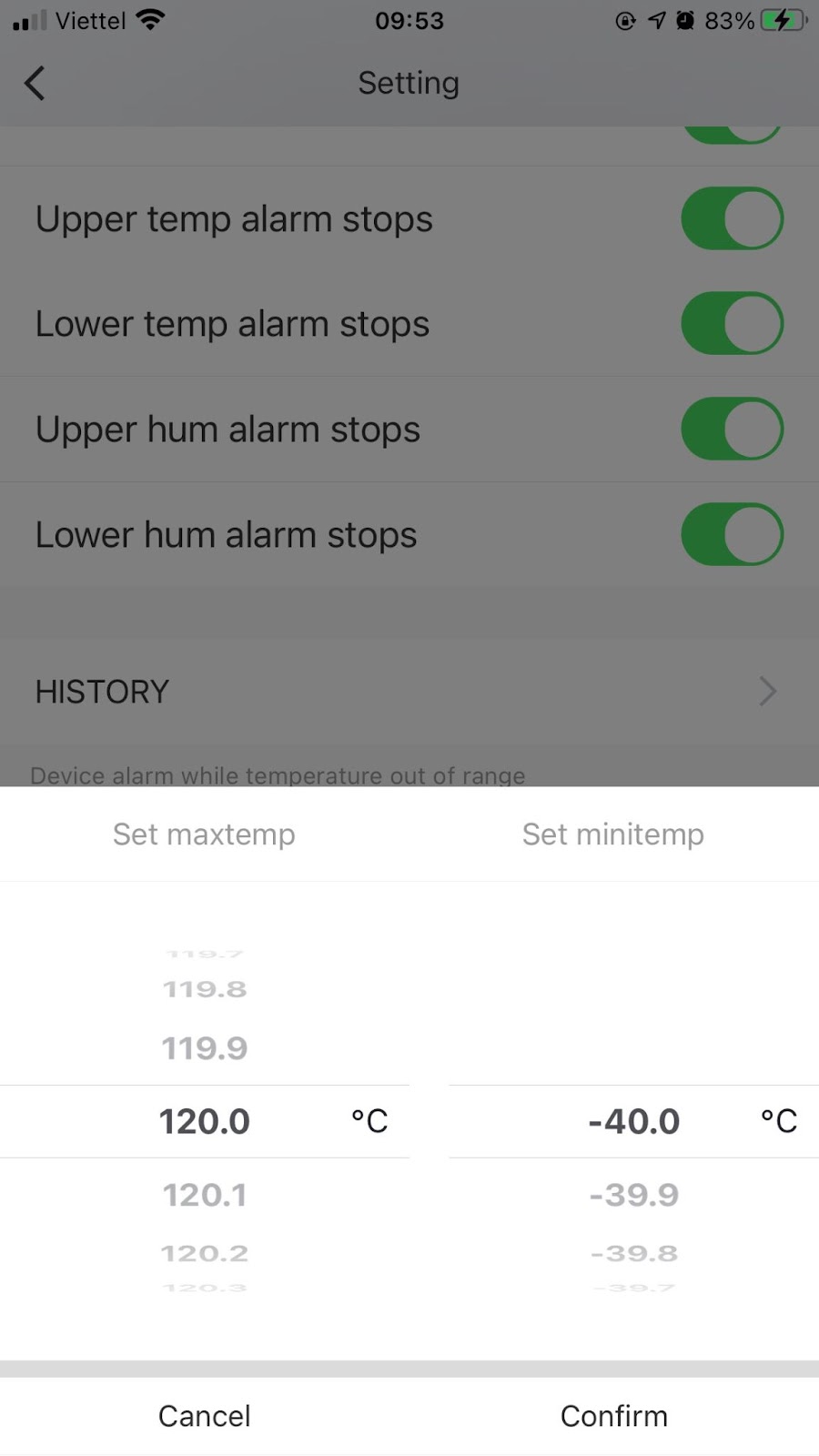
- Bước 3: Kéo xuống cài đặt ngưỡng thông báo cho độ ẩm (trên ngưỡng độ ẩm cao thì thông báo, dưới ngưỡng độ ẩm thấp thì thông báo) và xác nhận (Confirm).
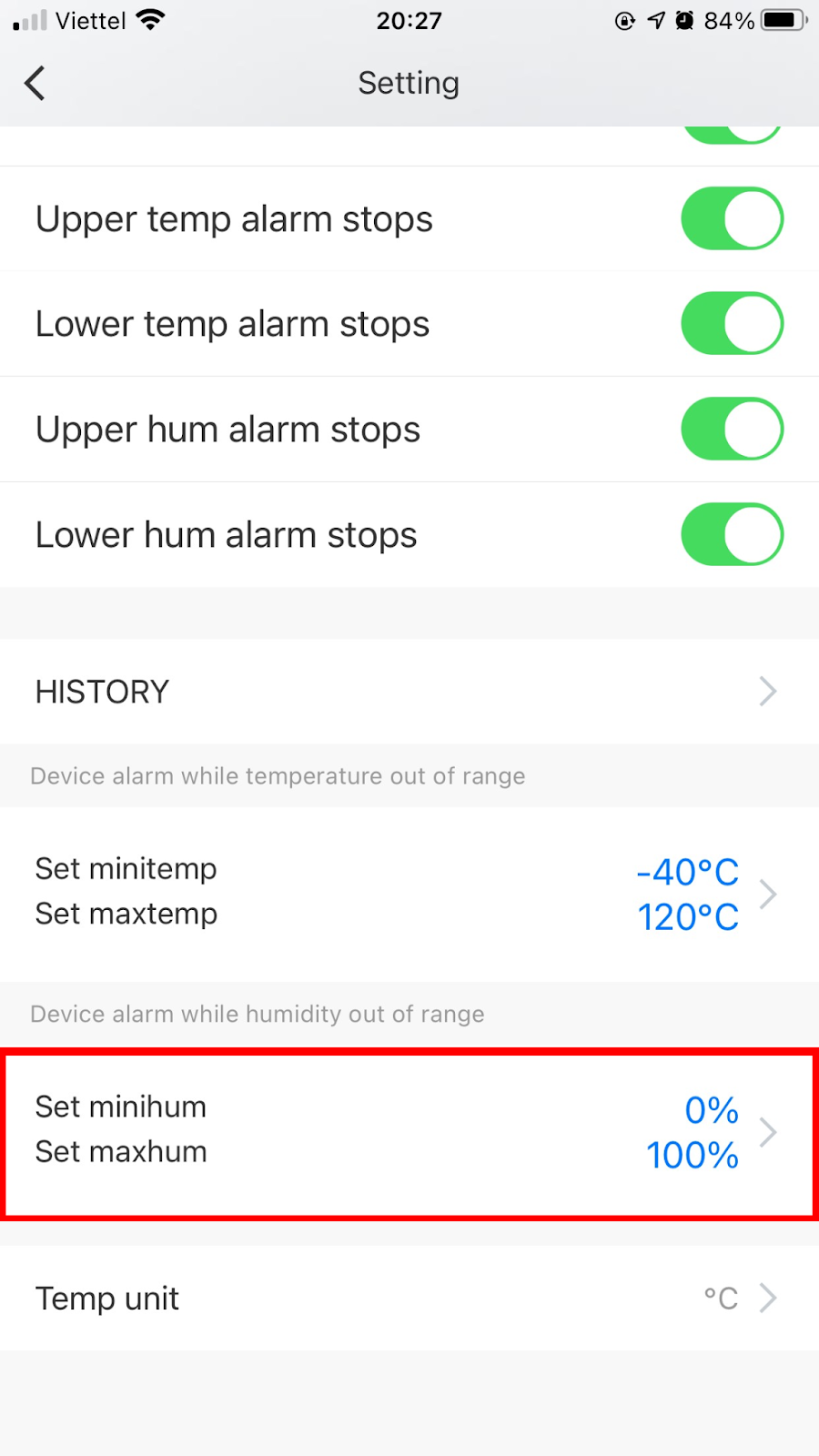
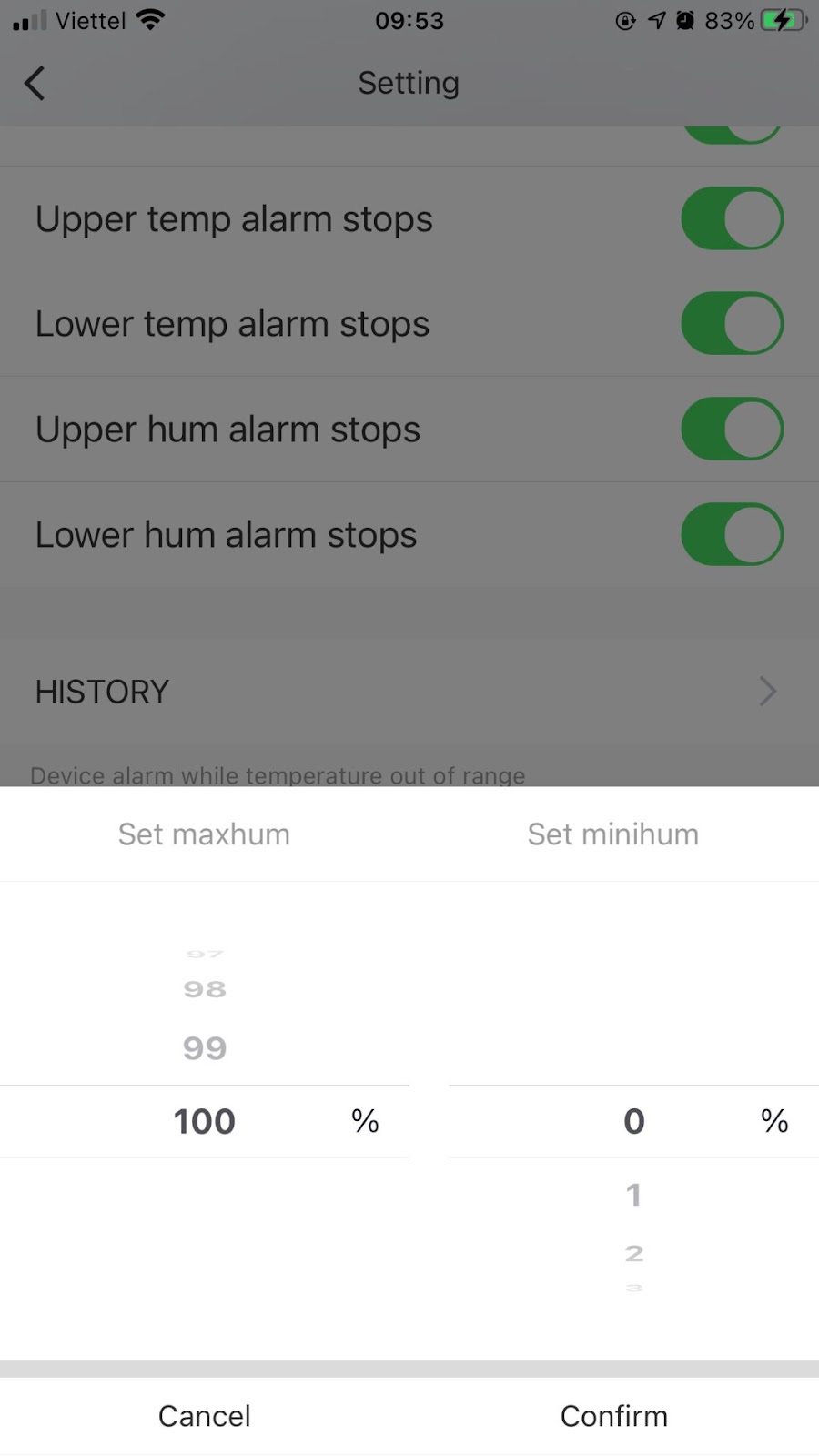
- Bước 4: Kéo lên lựa chọn cảnh báo (Mặc định tất cả cảnh báo đã được kích hoạt).
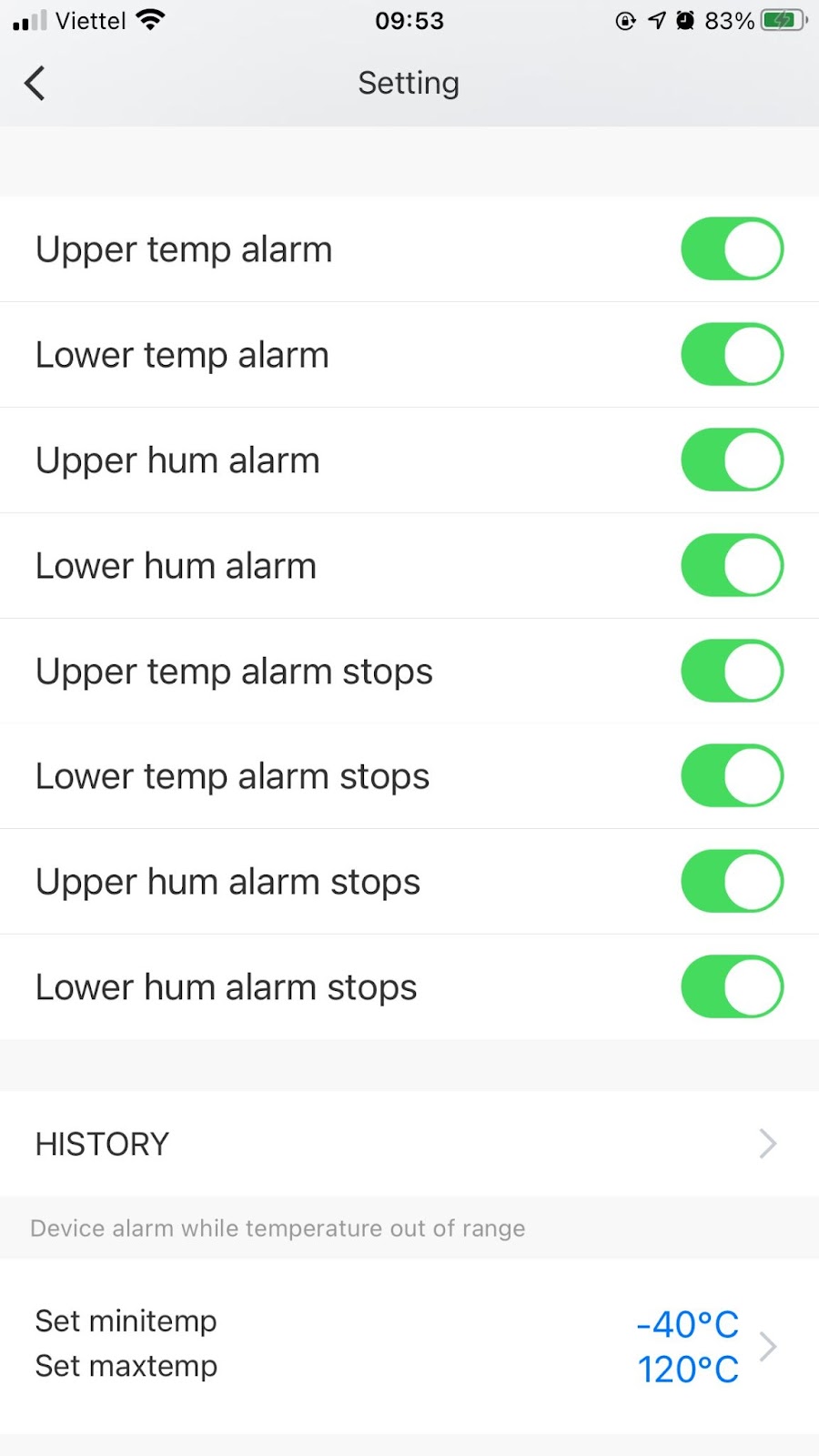
Cảnh báo mất kết nối
- Bước 1: Trong màn hình bảng điều khiển, chọn biểu tượng cái bút như phần được khoanh đỏ trong hình.
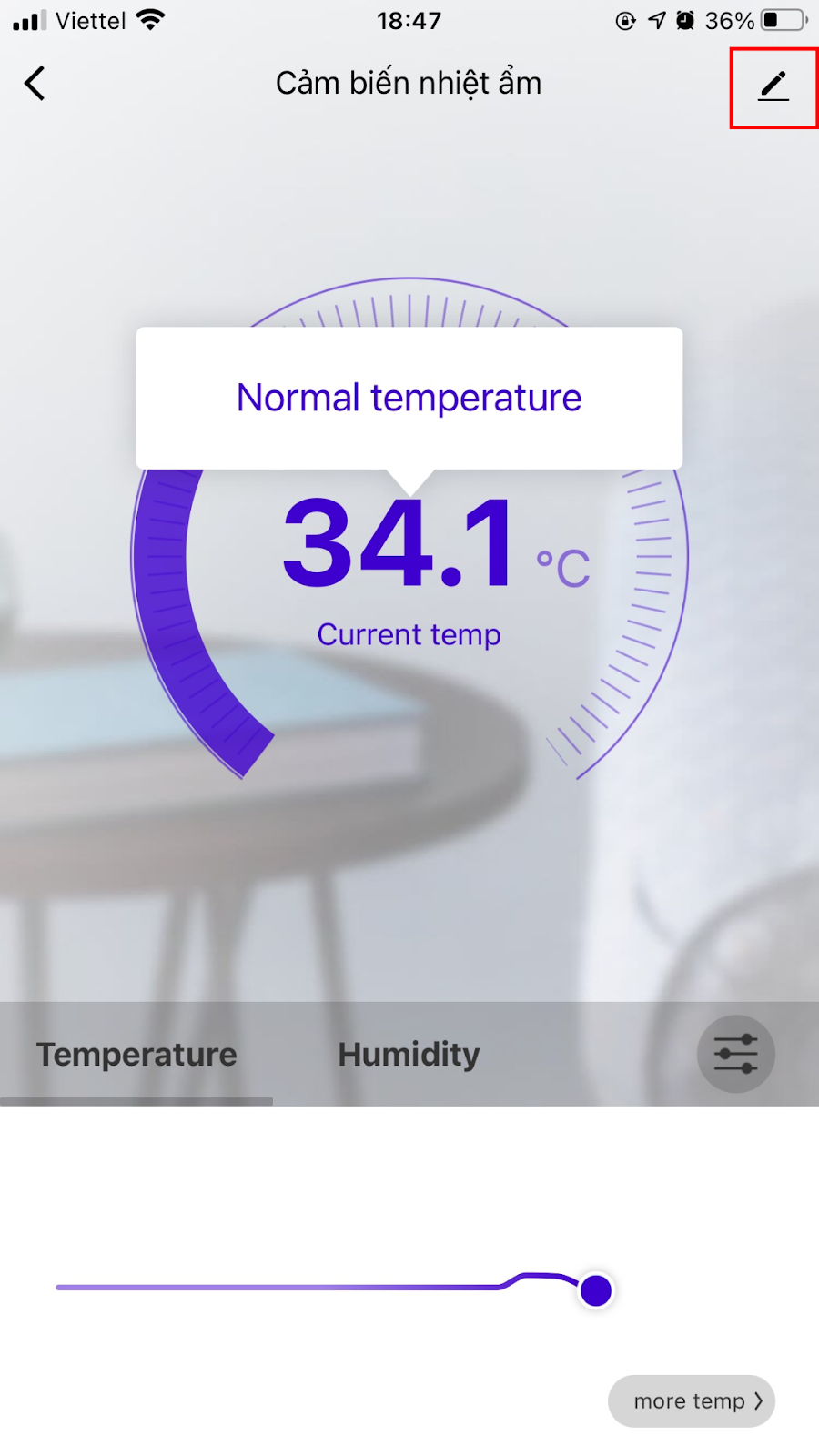
- Bước 2: Chọn thông báo ngoại tuyến. Sau khi thiết bị mất kết nối được 30 phút, hệ thống sẽ thông báo đến ứng dụng của bạn.
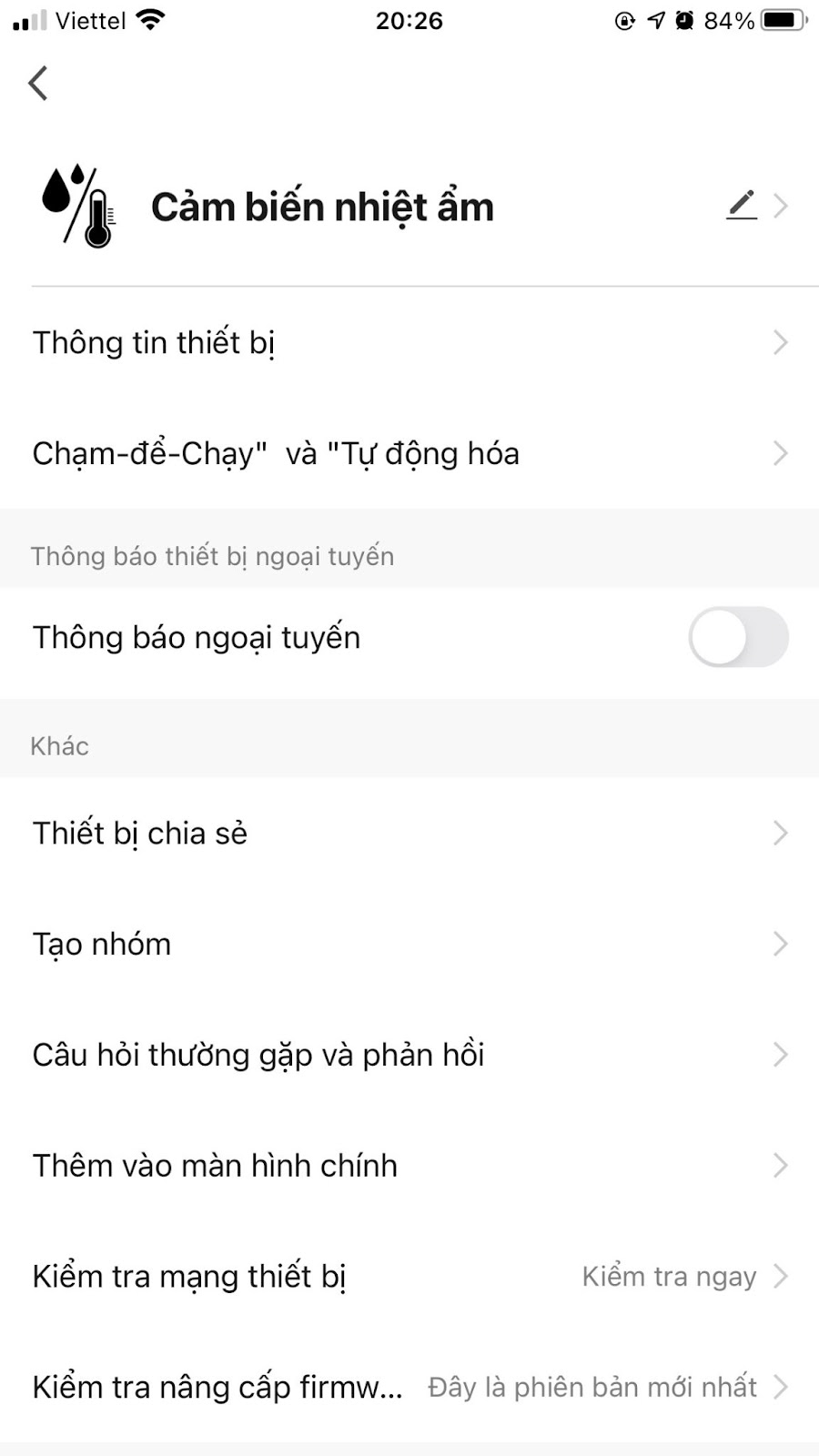

Xuất dữ liệu
Xuất dữ liệu nhiệt độ
- Bước 1: Bấm vào nút “More temp” vị trí khoanh màu đỏ
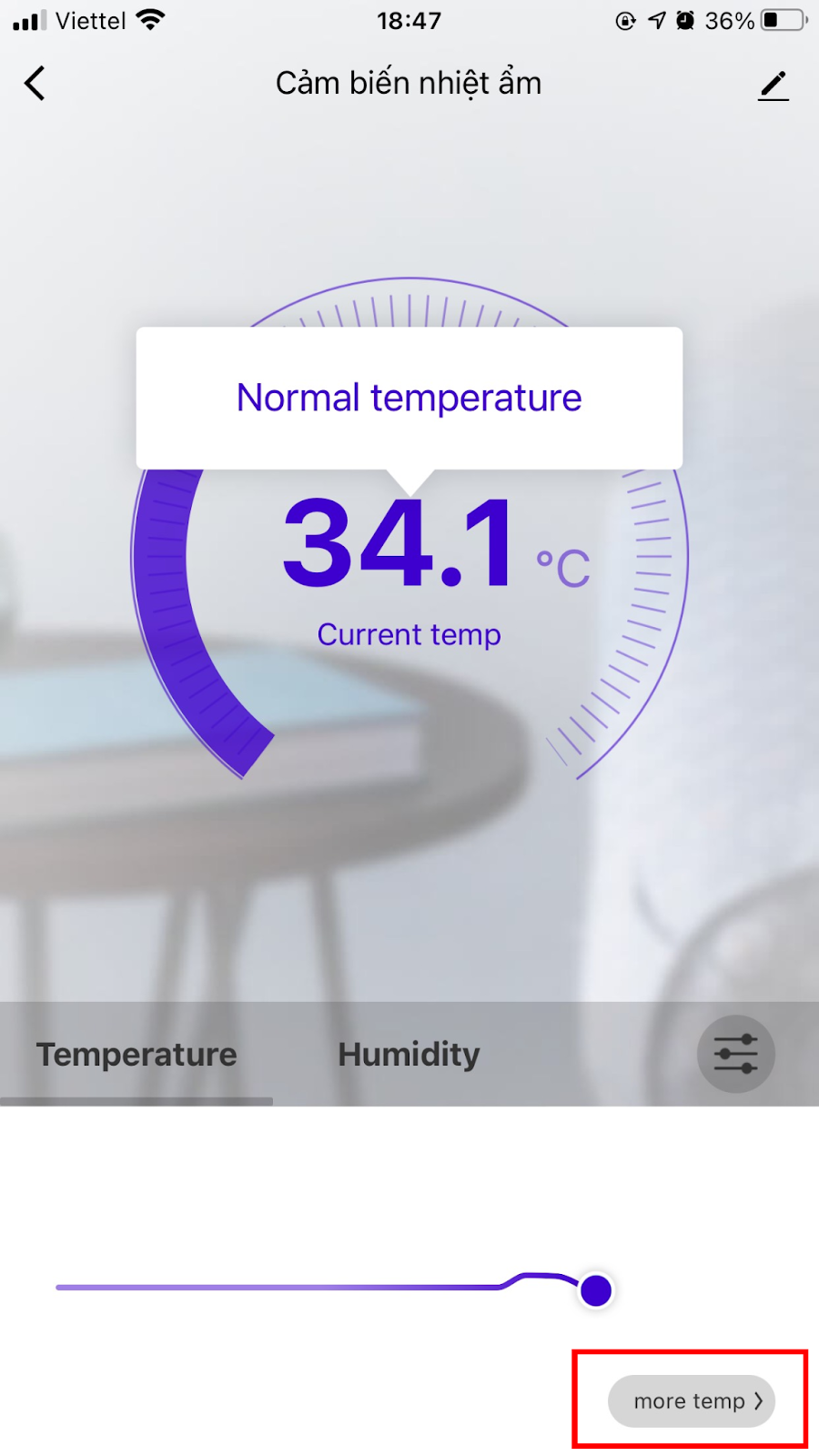
- Bước 2: Chọn đơn vị thời gian và khoảng thời gian cần lấy dữ liệu
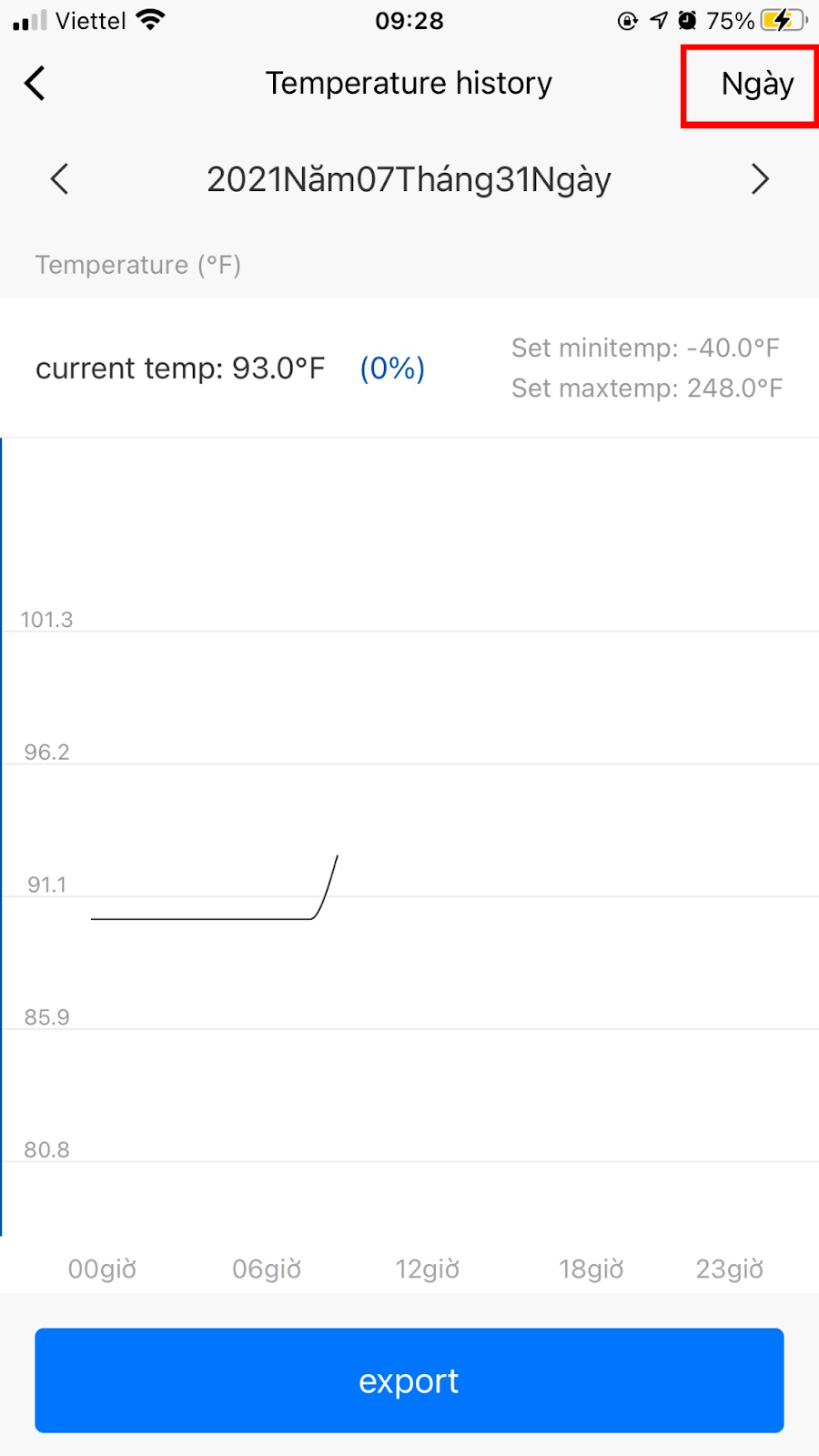
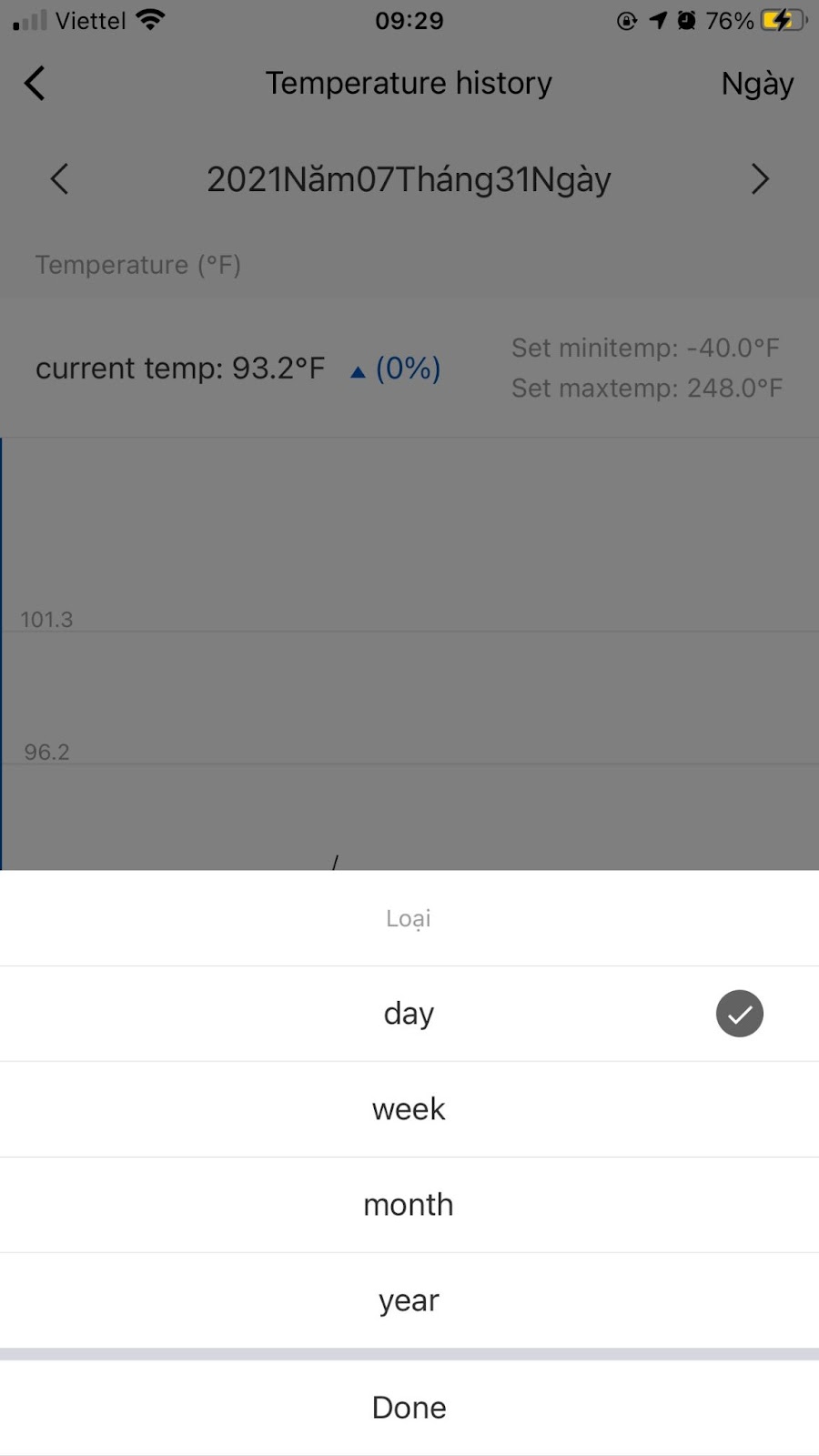
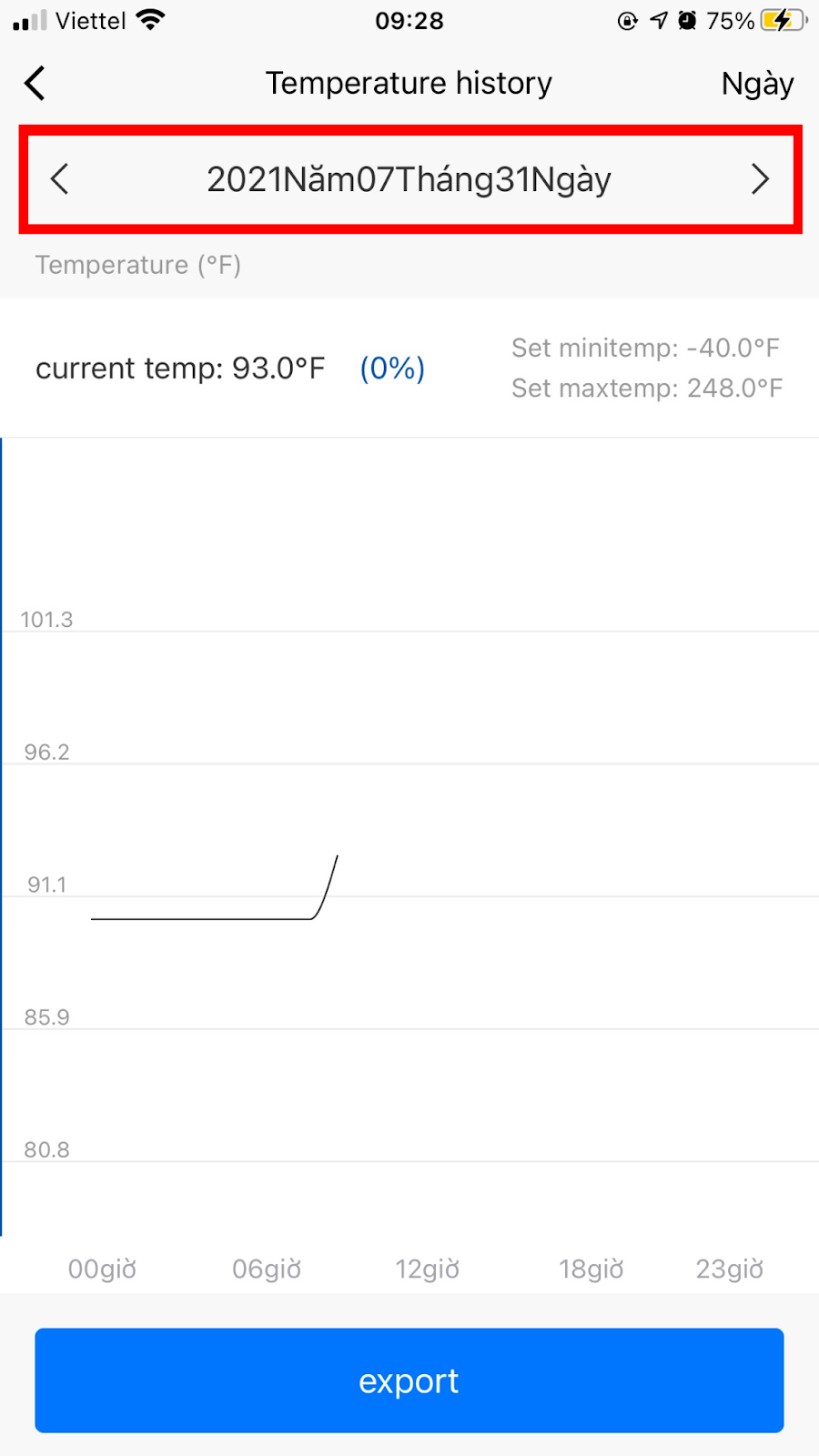
- Bước 3: Bấm vào “Export”, nhập email của bạn vào và bấm lưu, lập tức dữ liệu sẽ được gửi về email của bạn.
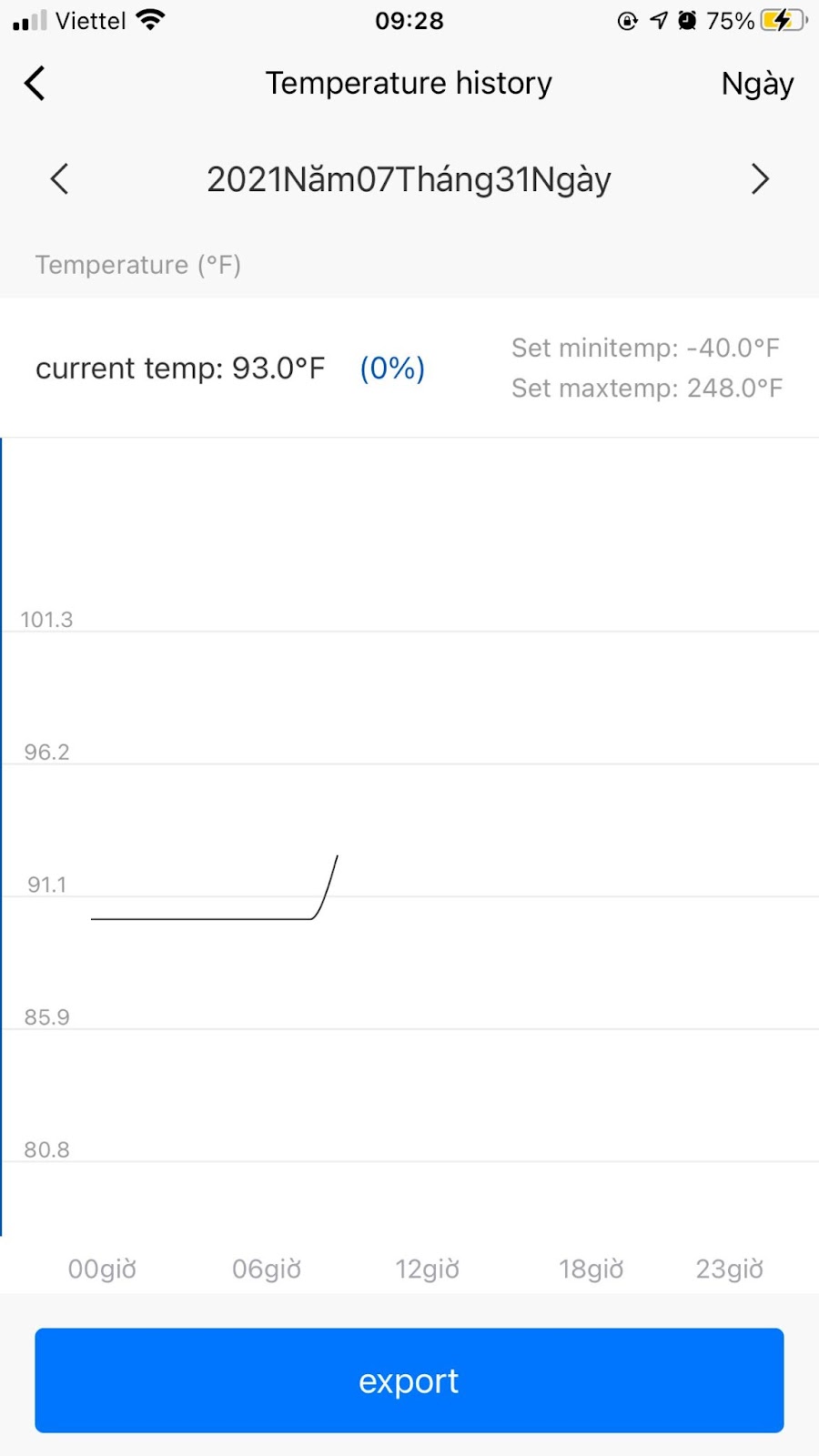
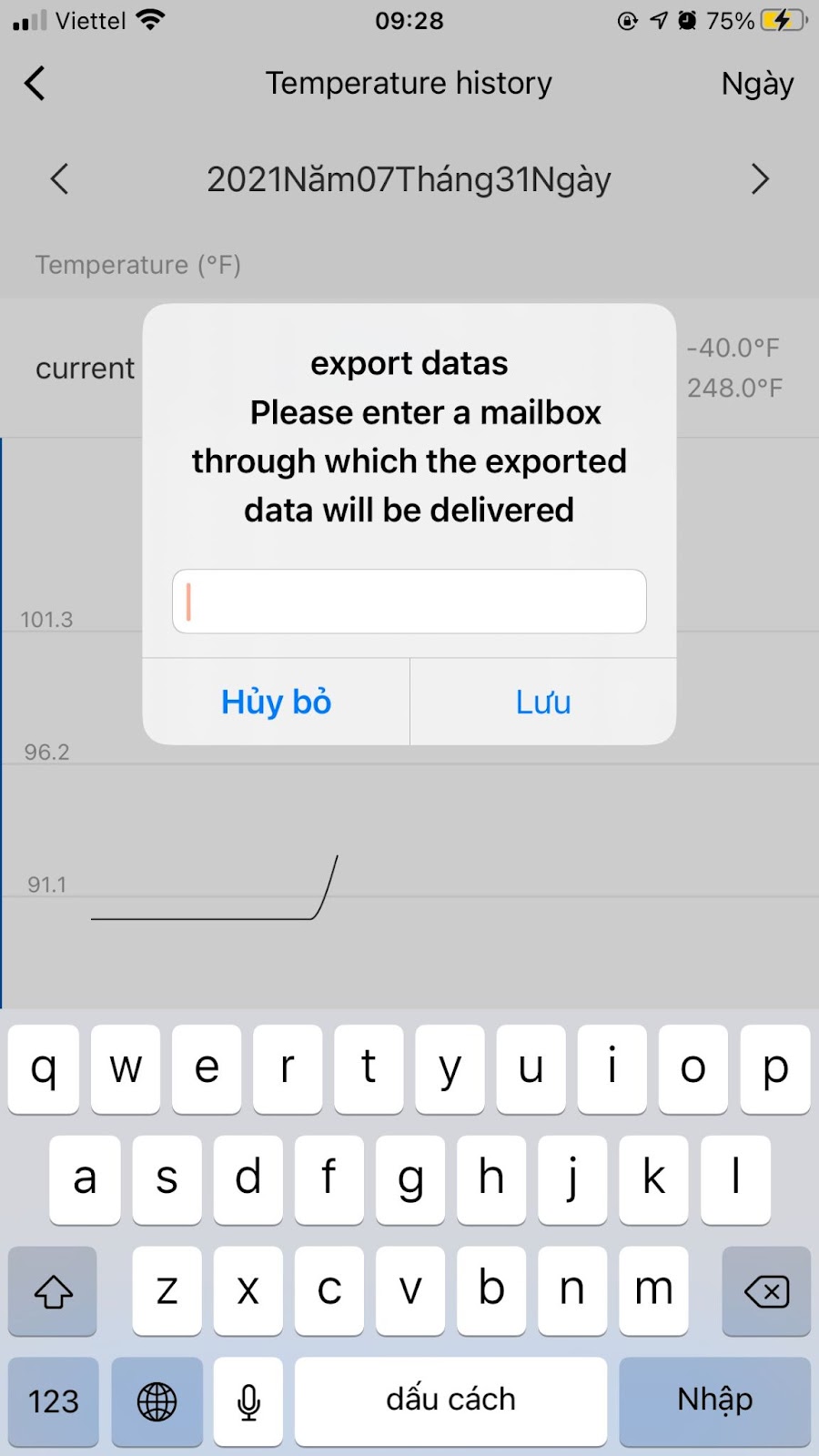
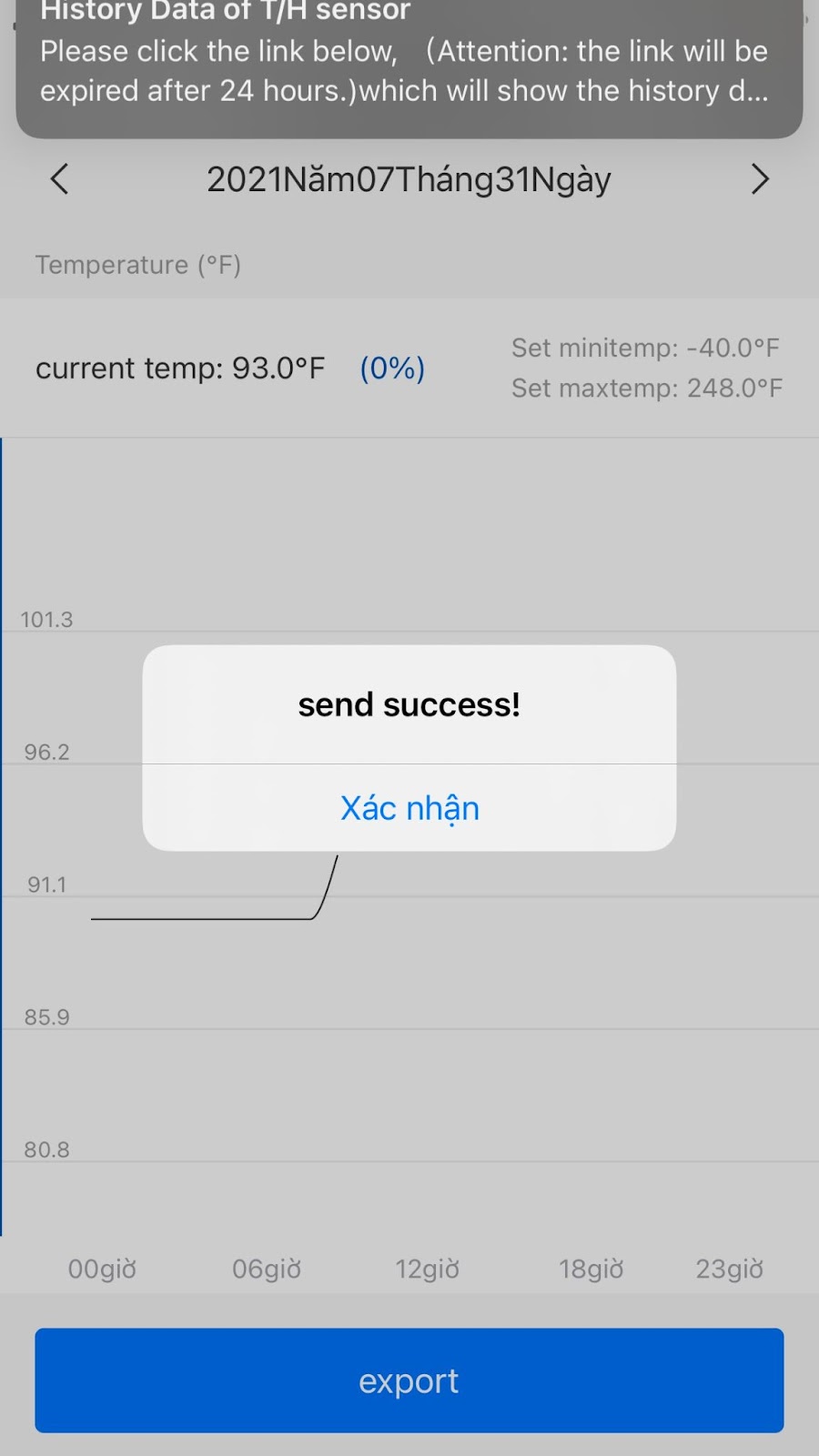
- Bước 4: Vào hòm thư email của bạn để lấy tệp dữ liệu môi trường.
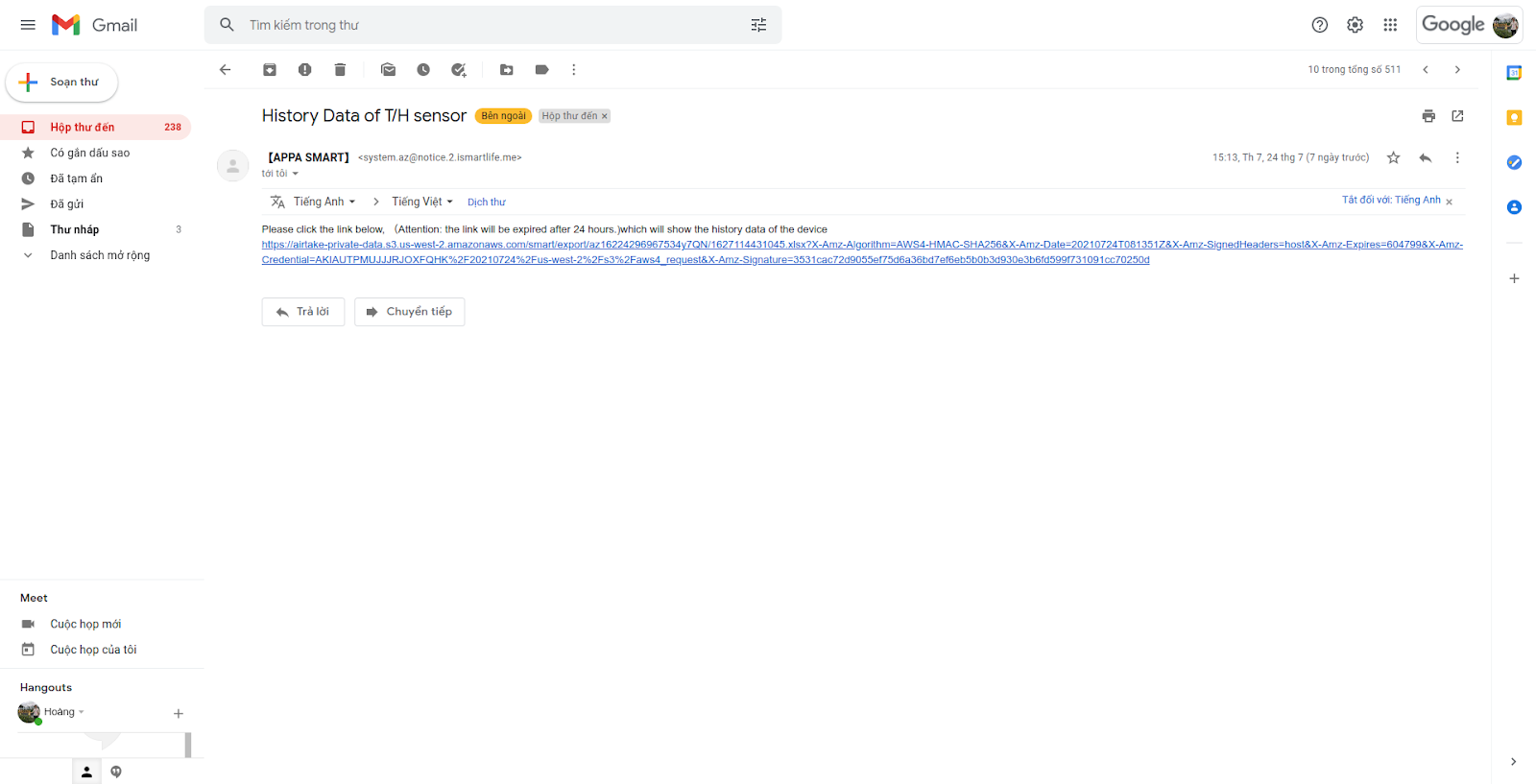
Xuất dữ liệu độ ẩm
Chú ý, xuất dữ liệu độ ẩm có thao tác giống với xuất dữ liệu nhiệt độ
Cài đặt ngữ cảnh thông minh
Ví dụ: Bật quạt khi nhiệt độ trong phòng lớn hơn 32°C.
-
Bước 1: Ở màn hình chính, chọn “thông minh” ở thanh chuyển hướng dưới cùng màn hình. Bấm vào dấu “+” góc phải trên cùng để tạo ngữ cảnh thông minh.
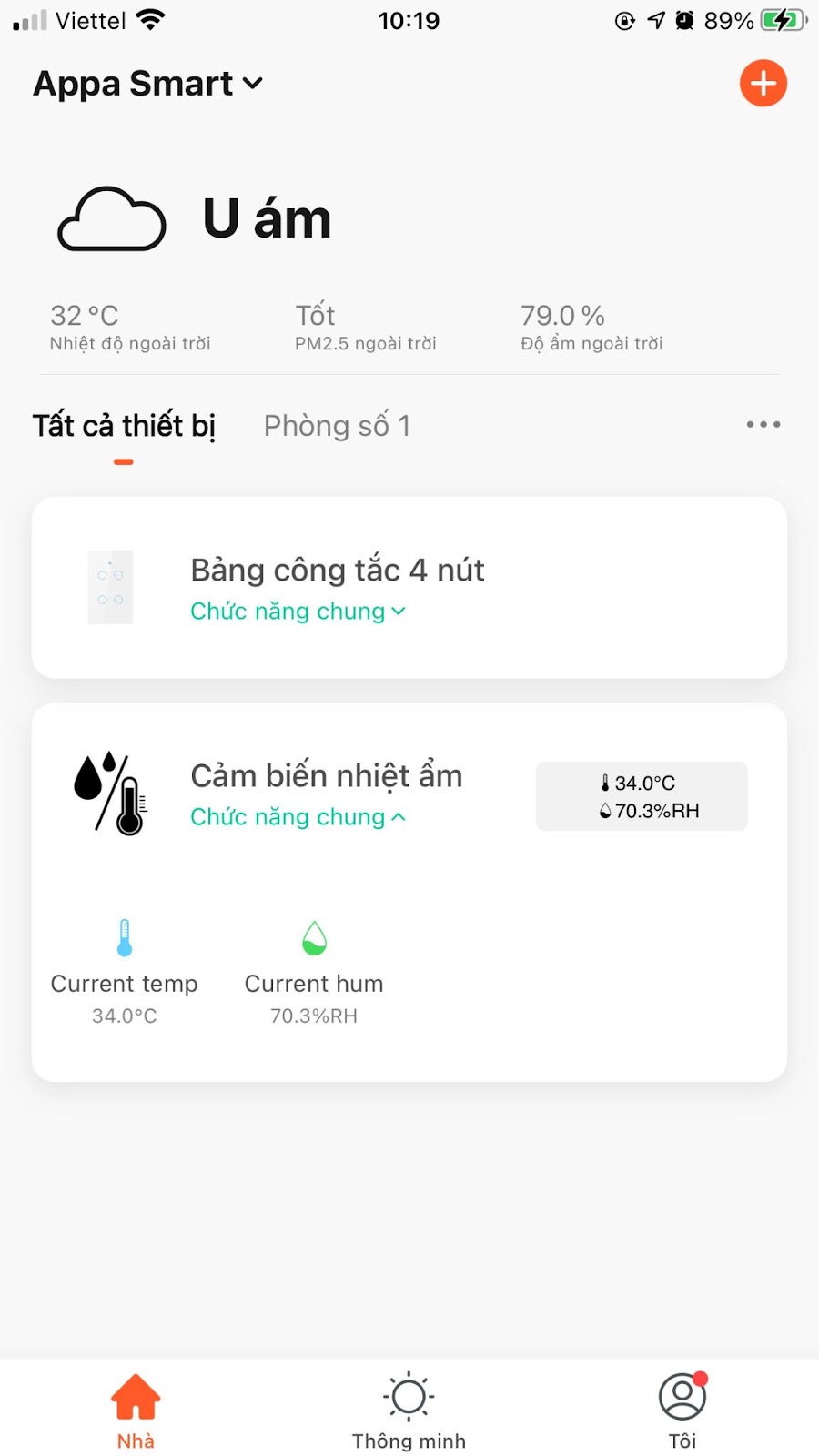
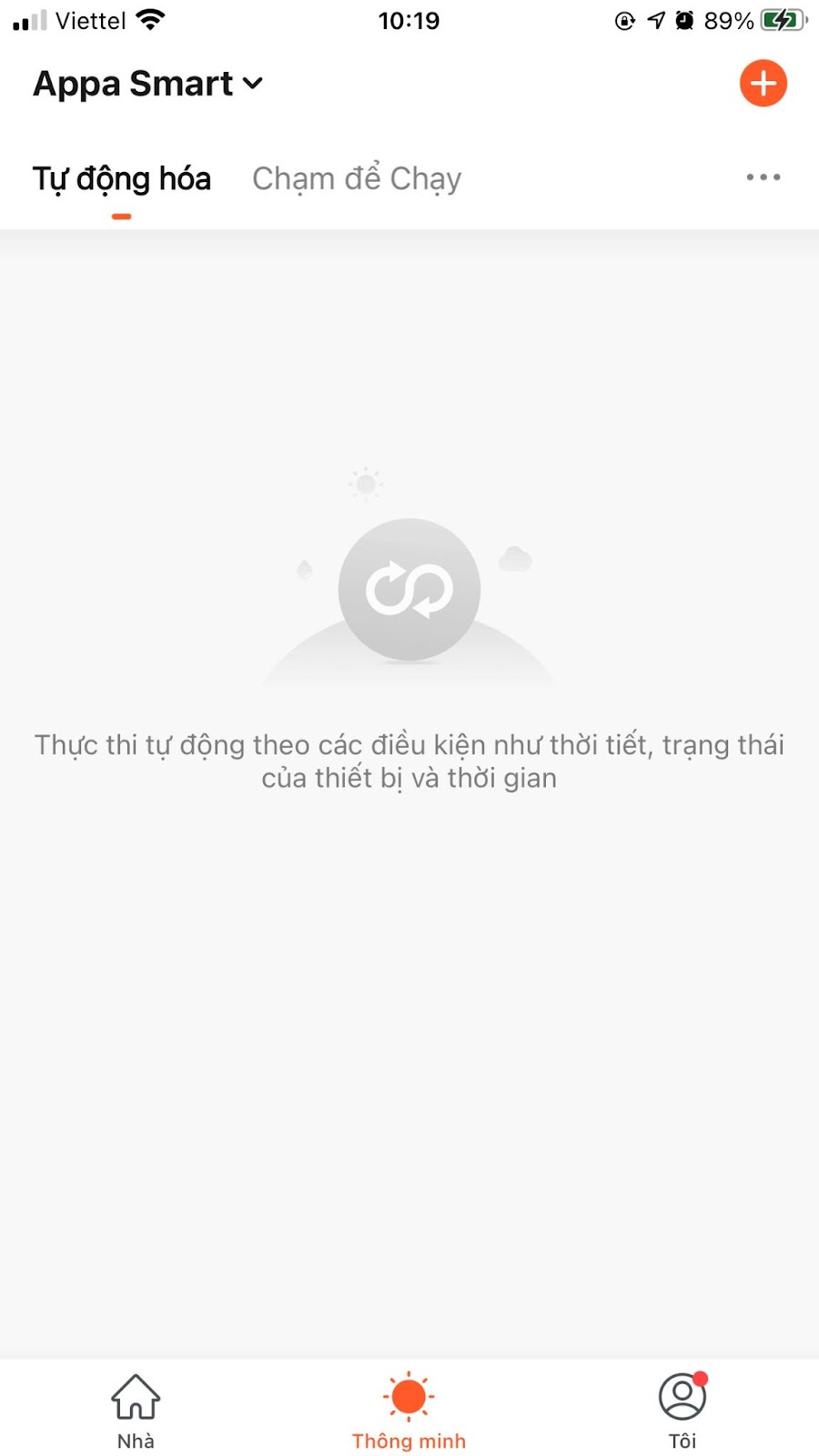
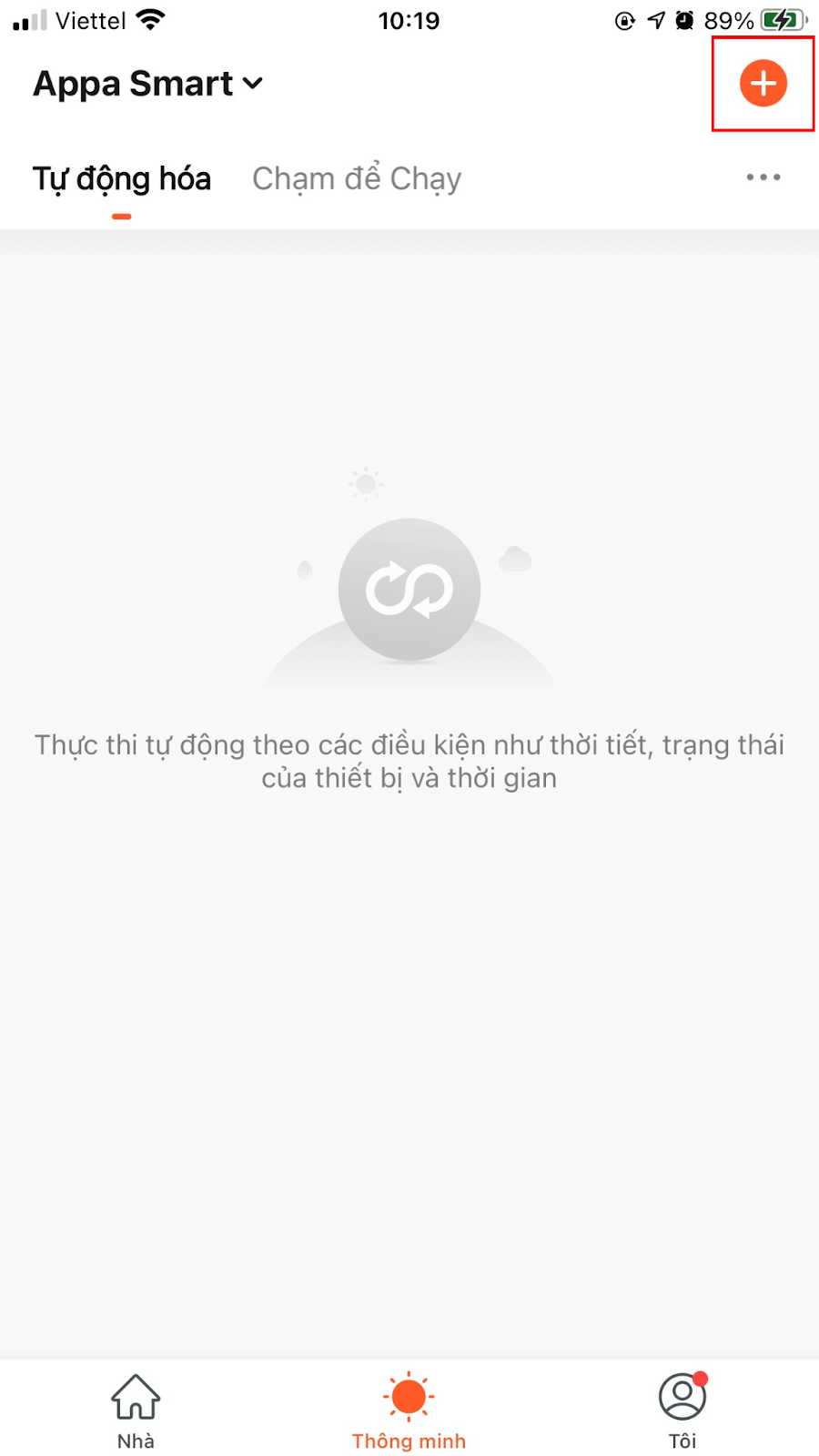
-
Bước 2: Lựa chọn “Khi trạng thái thay đổi”, chọn cảm biến nhiệt độ độ ẩm.
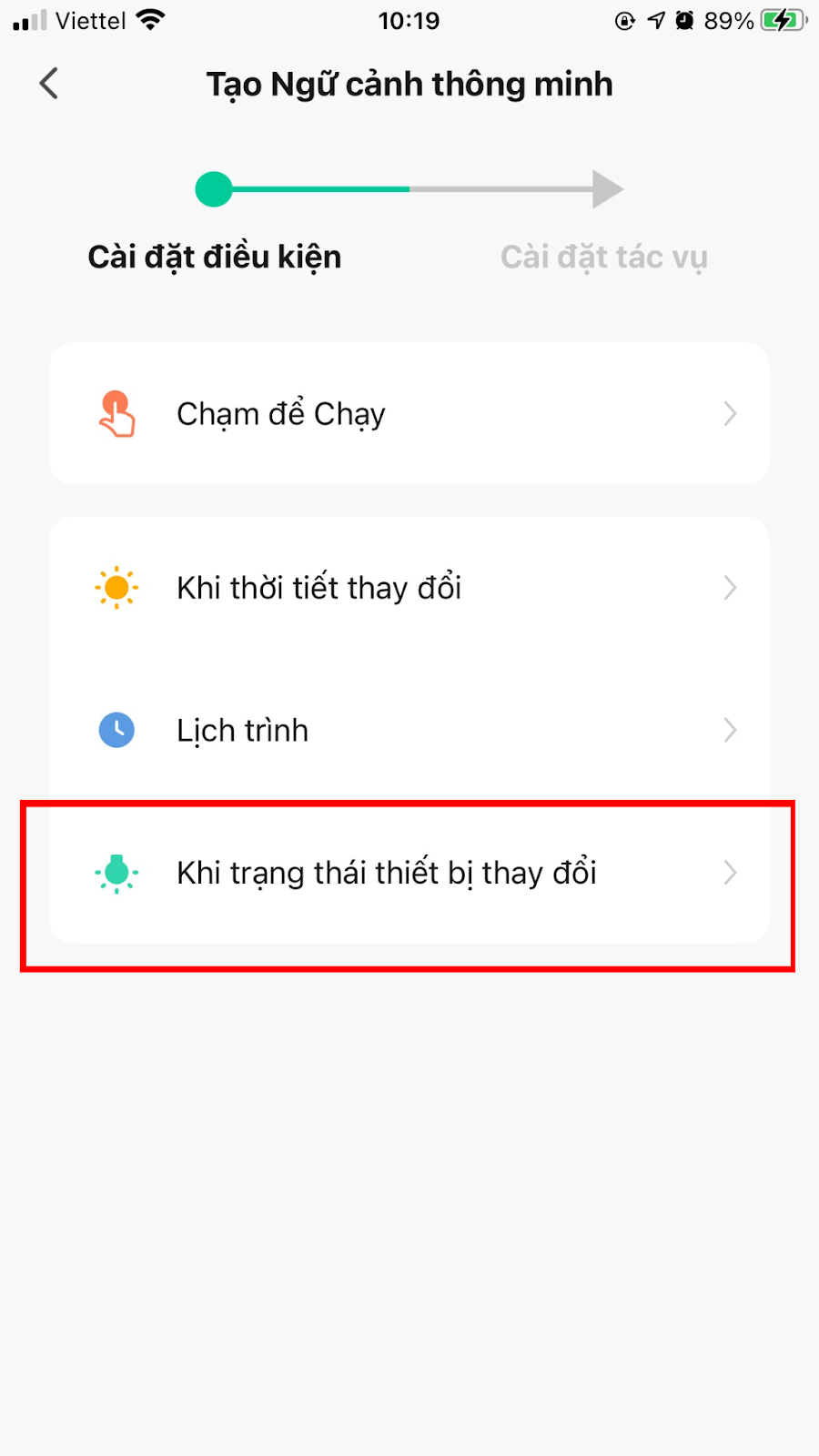
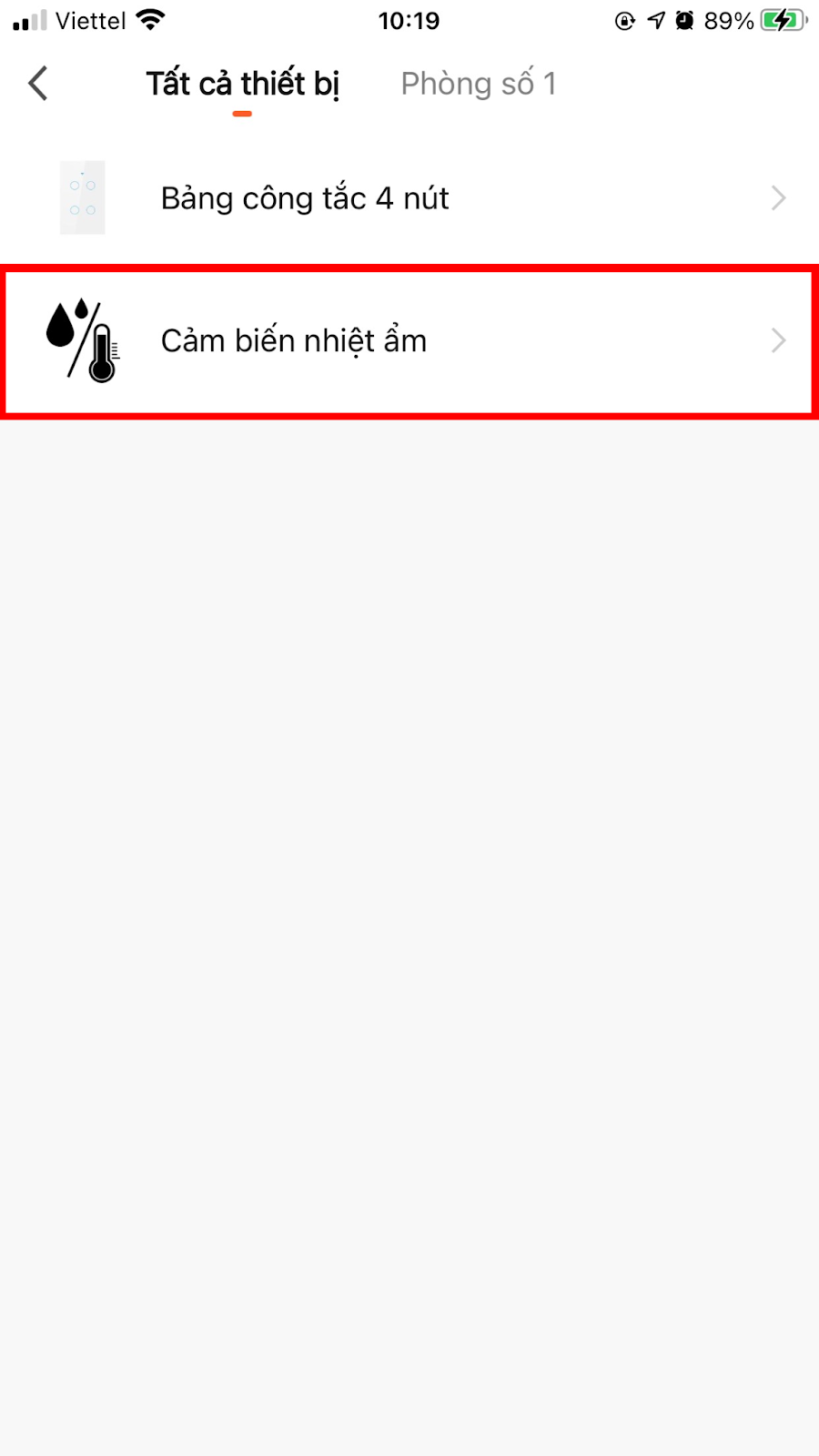
-
Bước 3: Tiếp theo chọn nhiệt độ hiện tại “Current temp”. Chọn “Lớn hơn” và chọn nhiệt độ là 32°C. Ấn “Tiếp theo”.
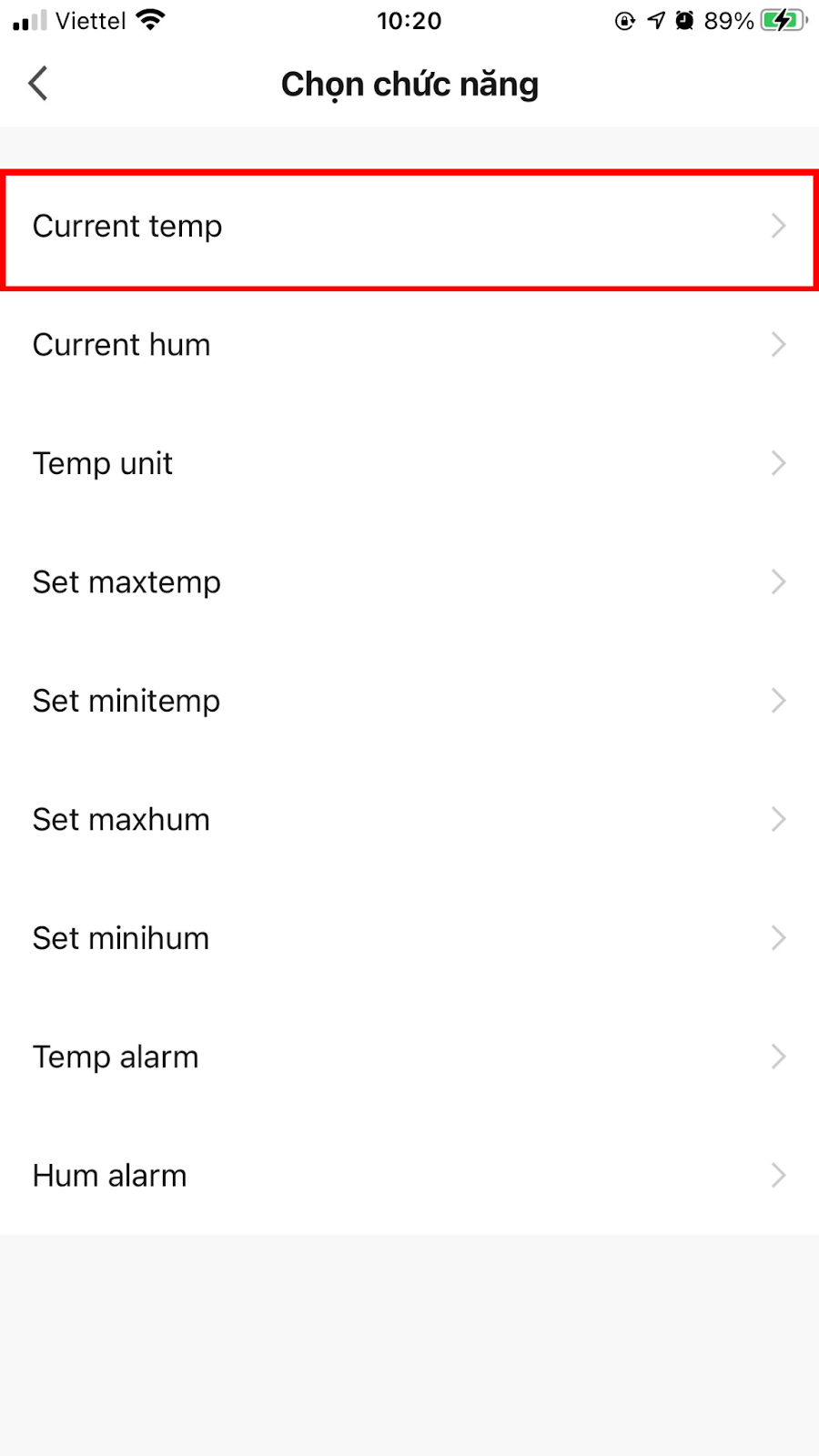
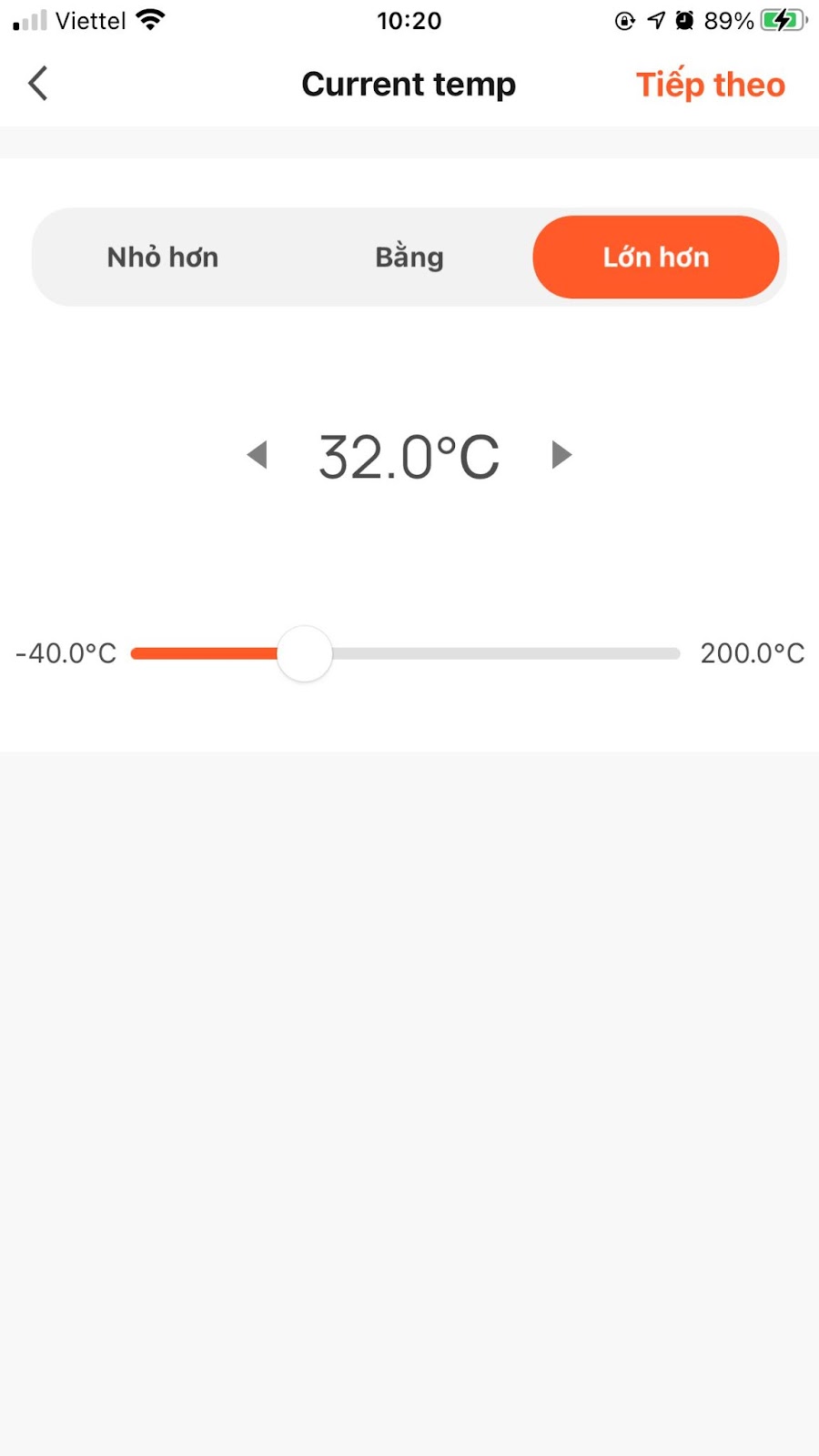
-
Bước 4: Chọn “Vận hành thiết bị”, và chọn “Bảng công tắc 4 nút”.
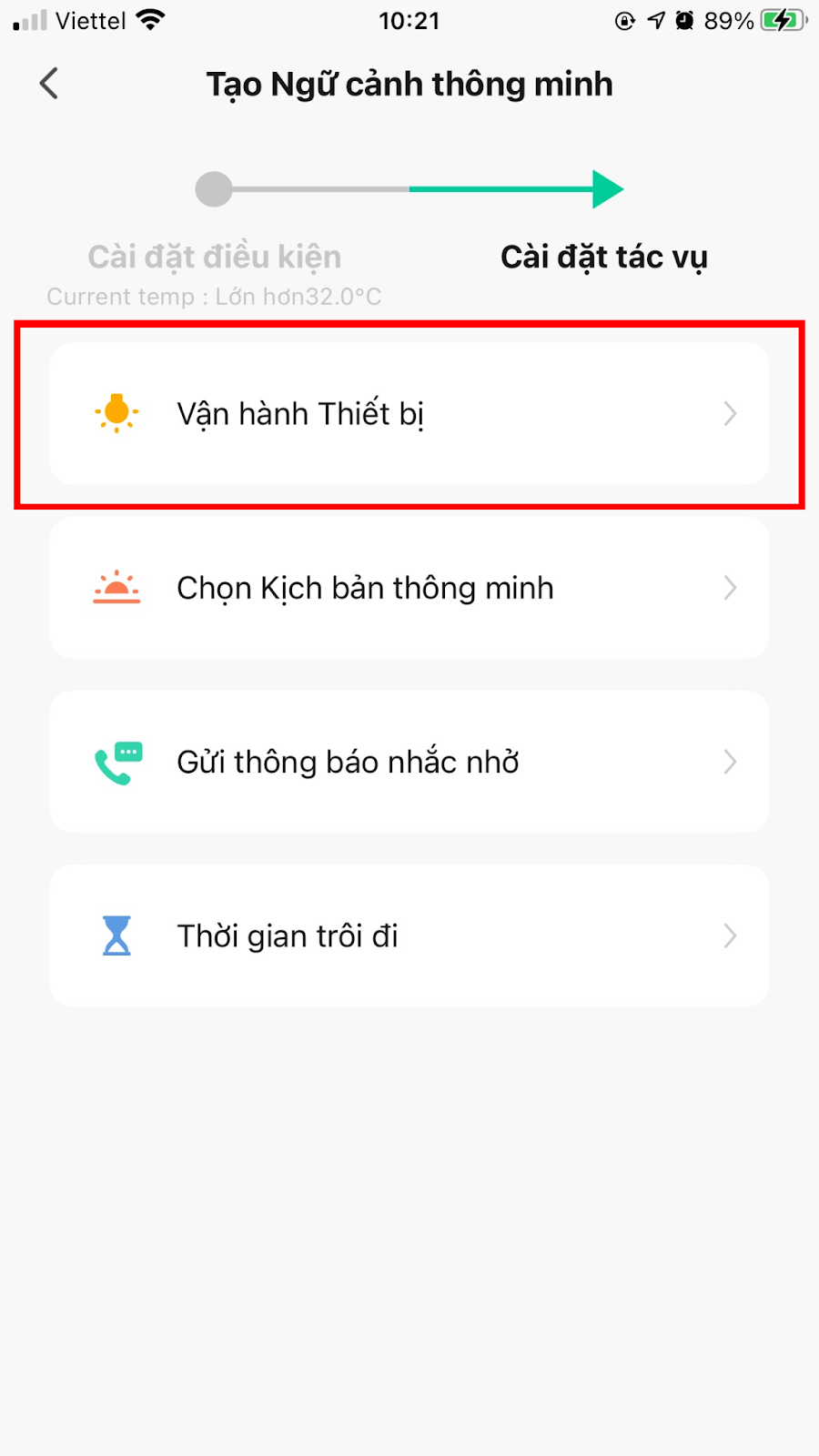
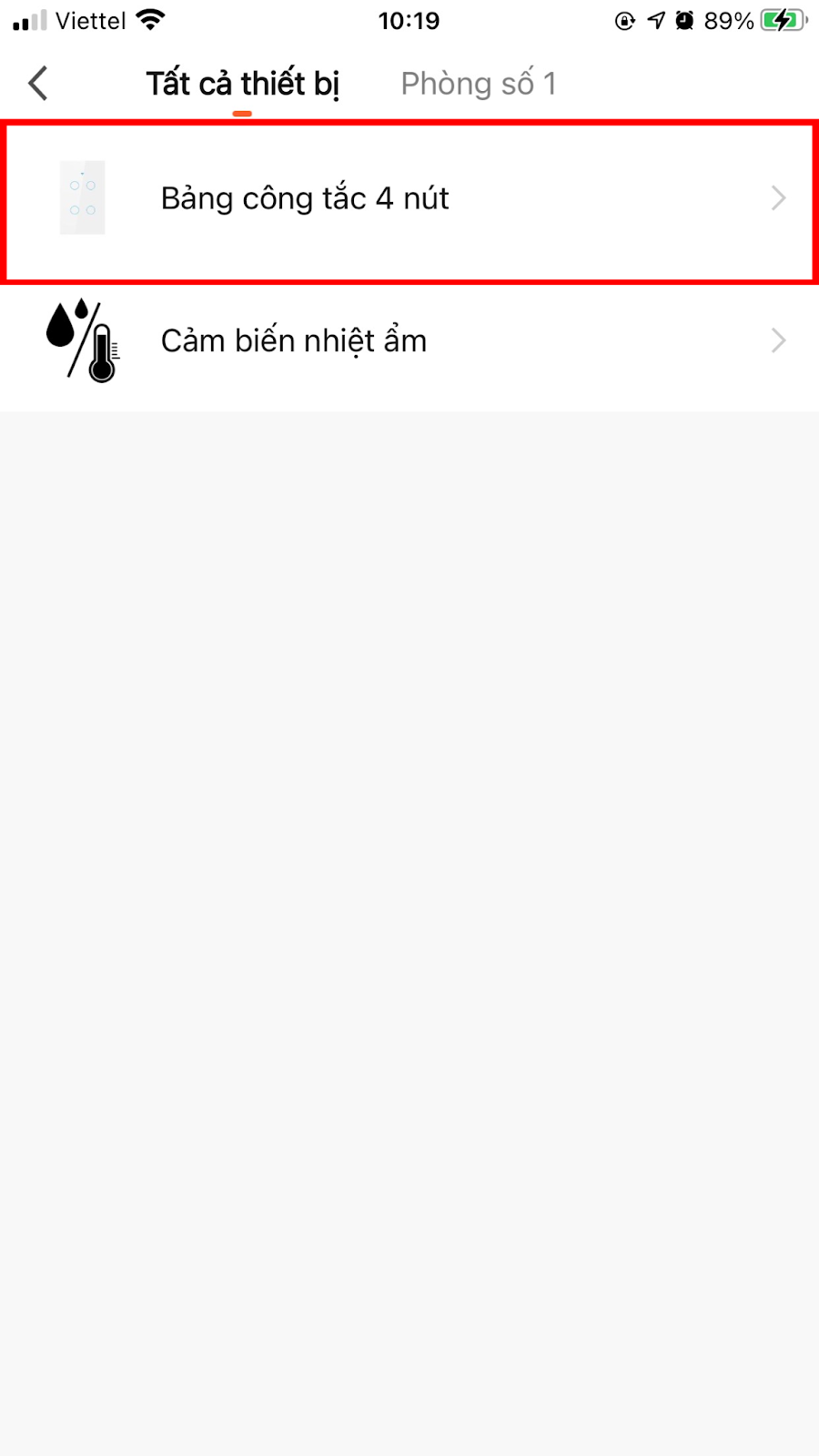
-
Bước 5: Chọn thiết bị muốn bật, ở ví dụ này là quạt, chọn “Bật” và lưu lại.
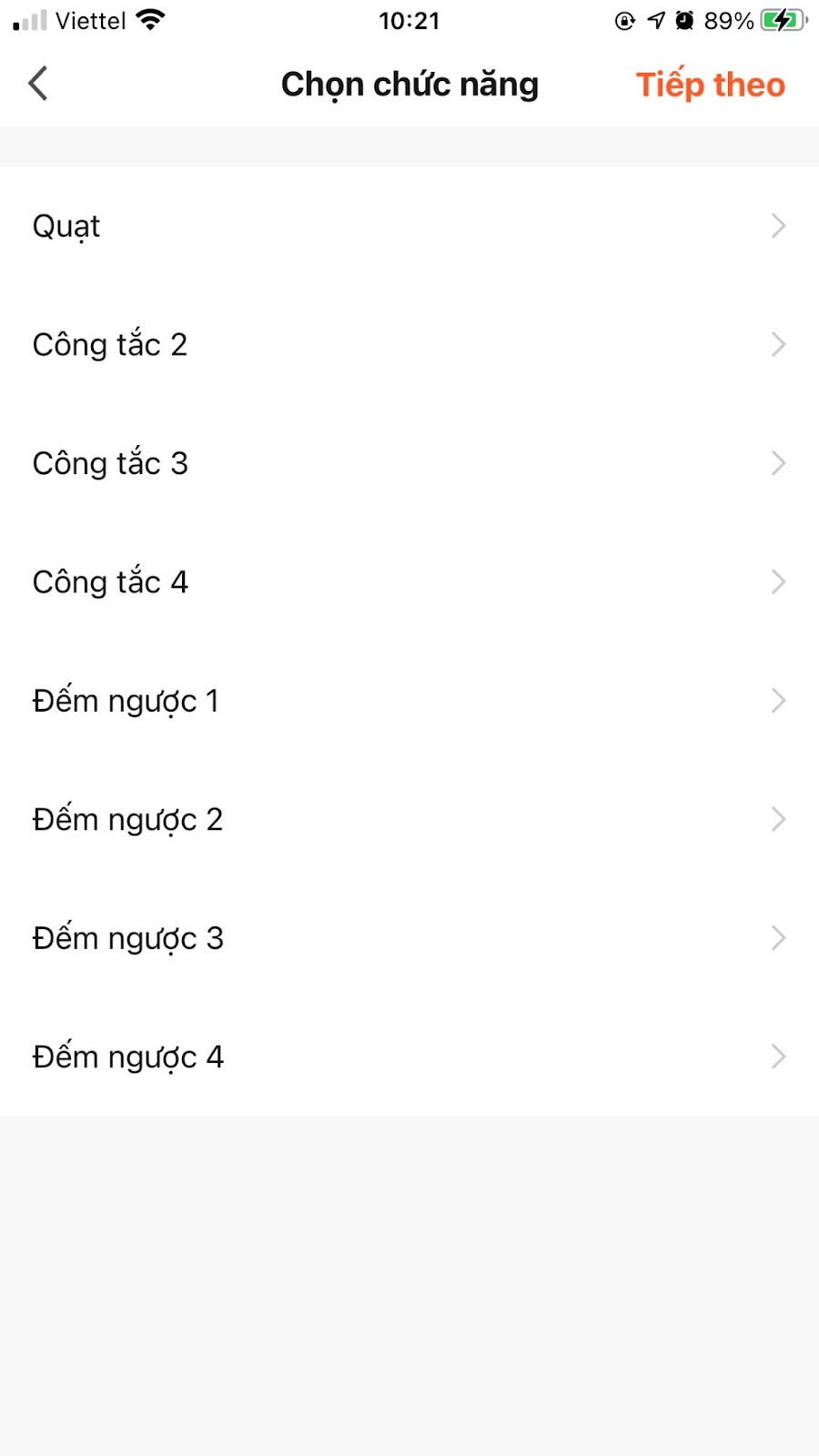
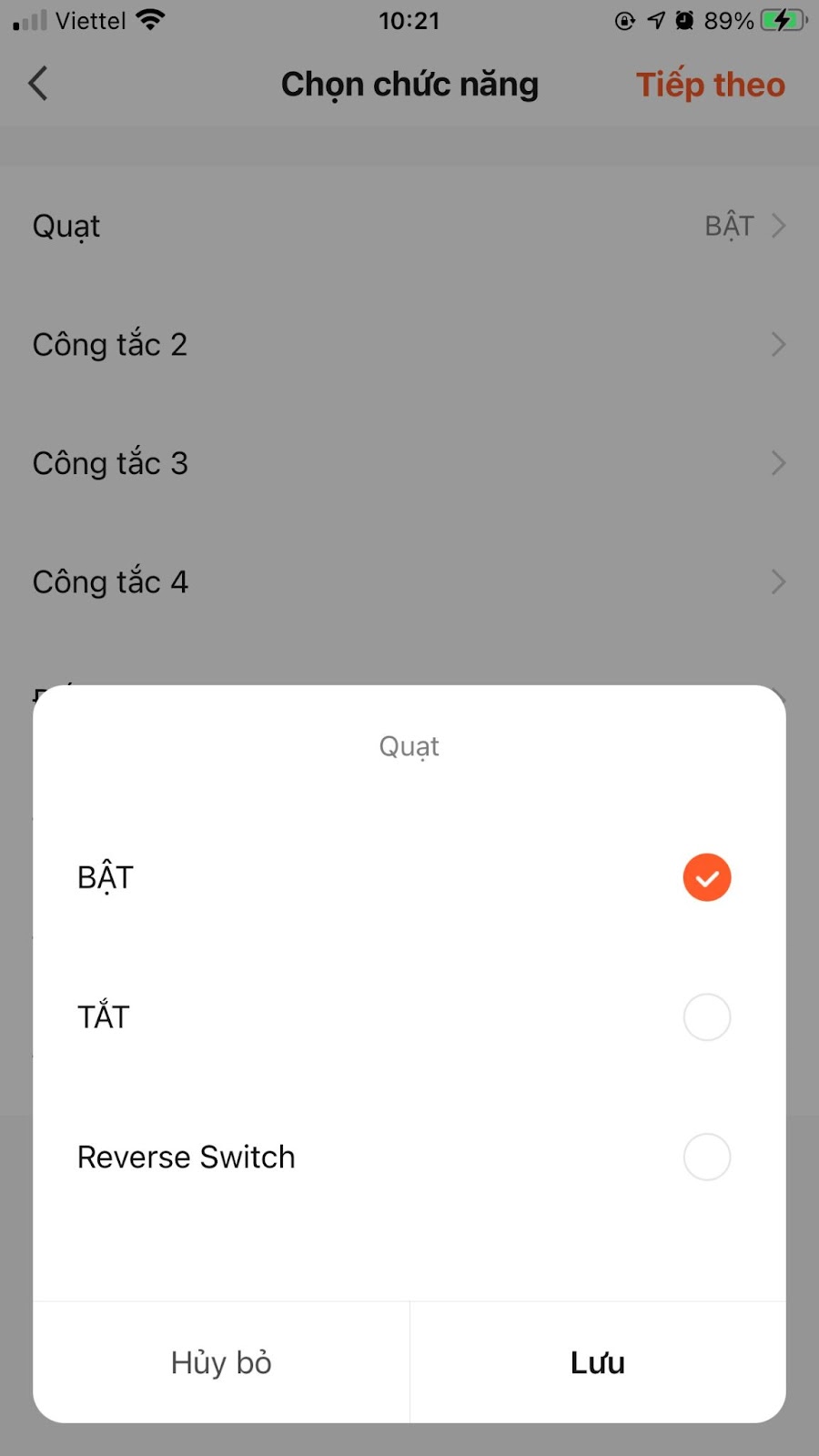
-
Bước 6: Đến màn hình hoàn tất cài đặt. Tùy chỉnh thời gian có hiệu lực, bấm “tiếp theo” để lưu tùy chỉnh thời gian. Bấm lưu để hoàn tất quá trình cài đặt, màn hình hiện ra lựa chọn kích hoạt, bấm vào “Bắt đầu ngay bây giờ” để kích hoạt ngữ cảnh thông minh.
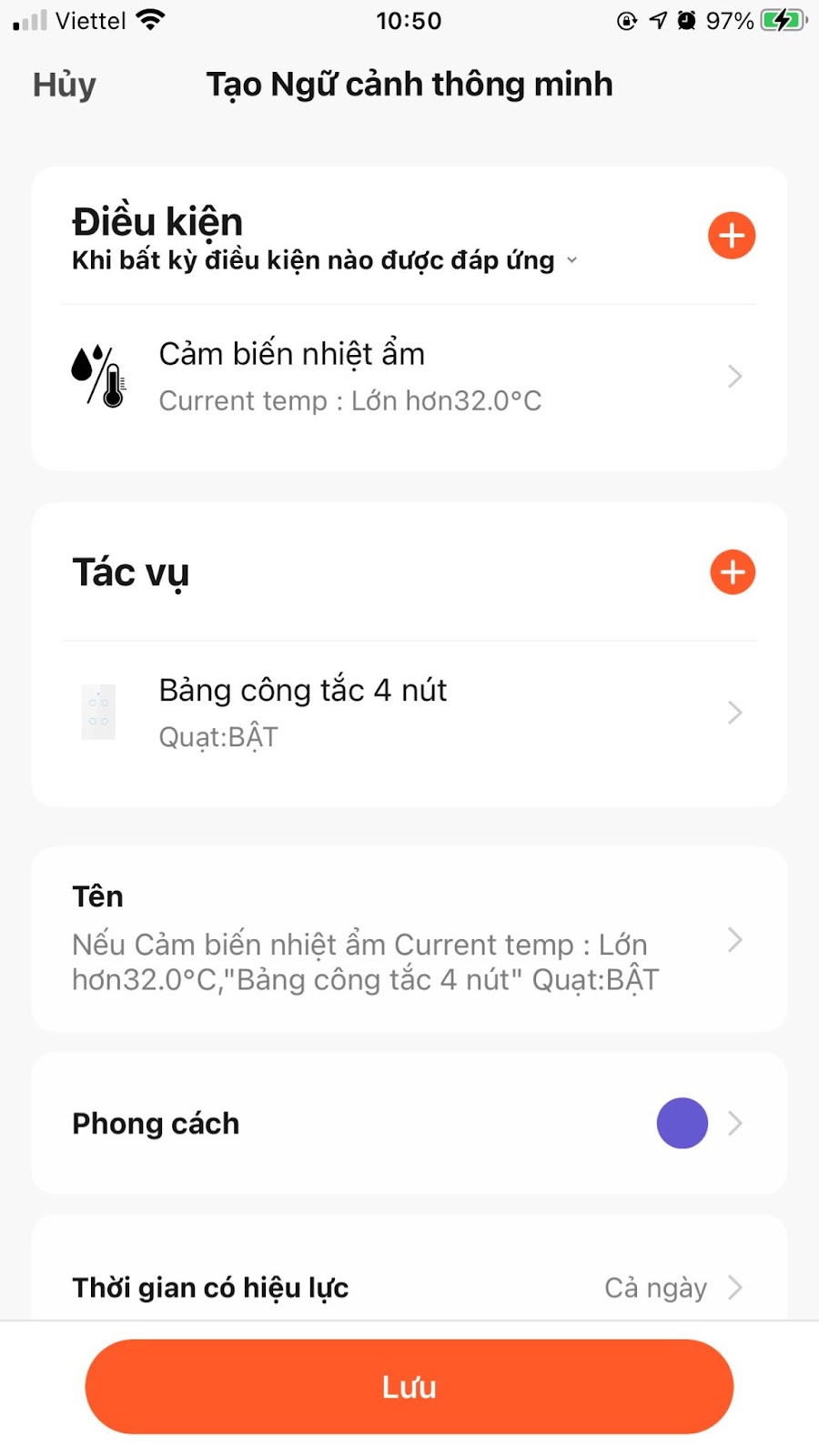
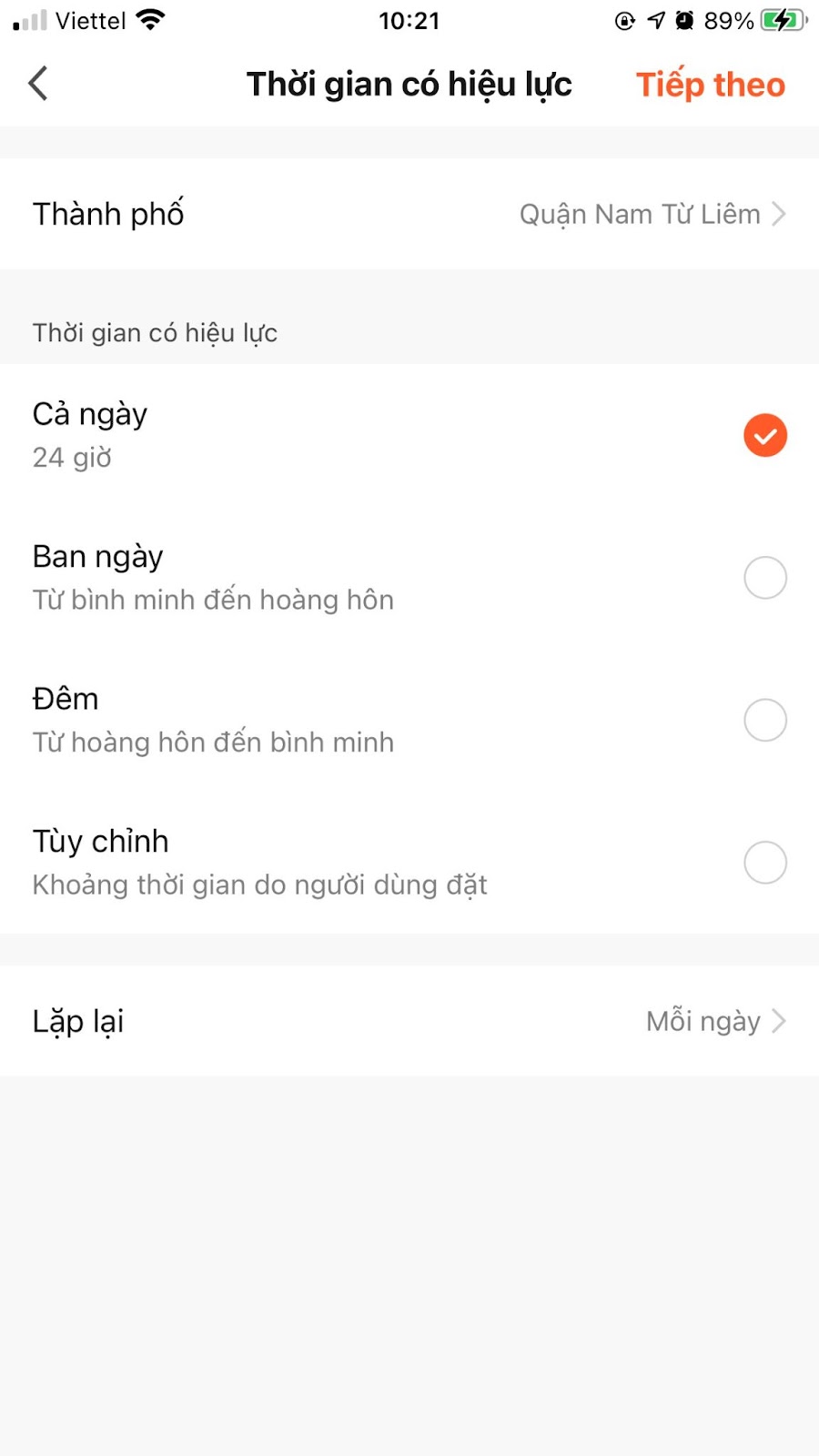
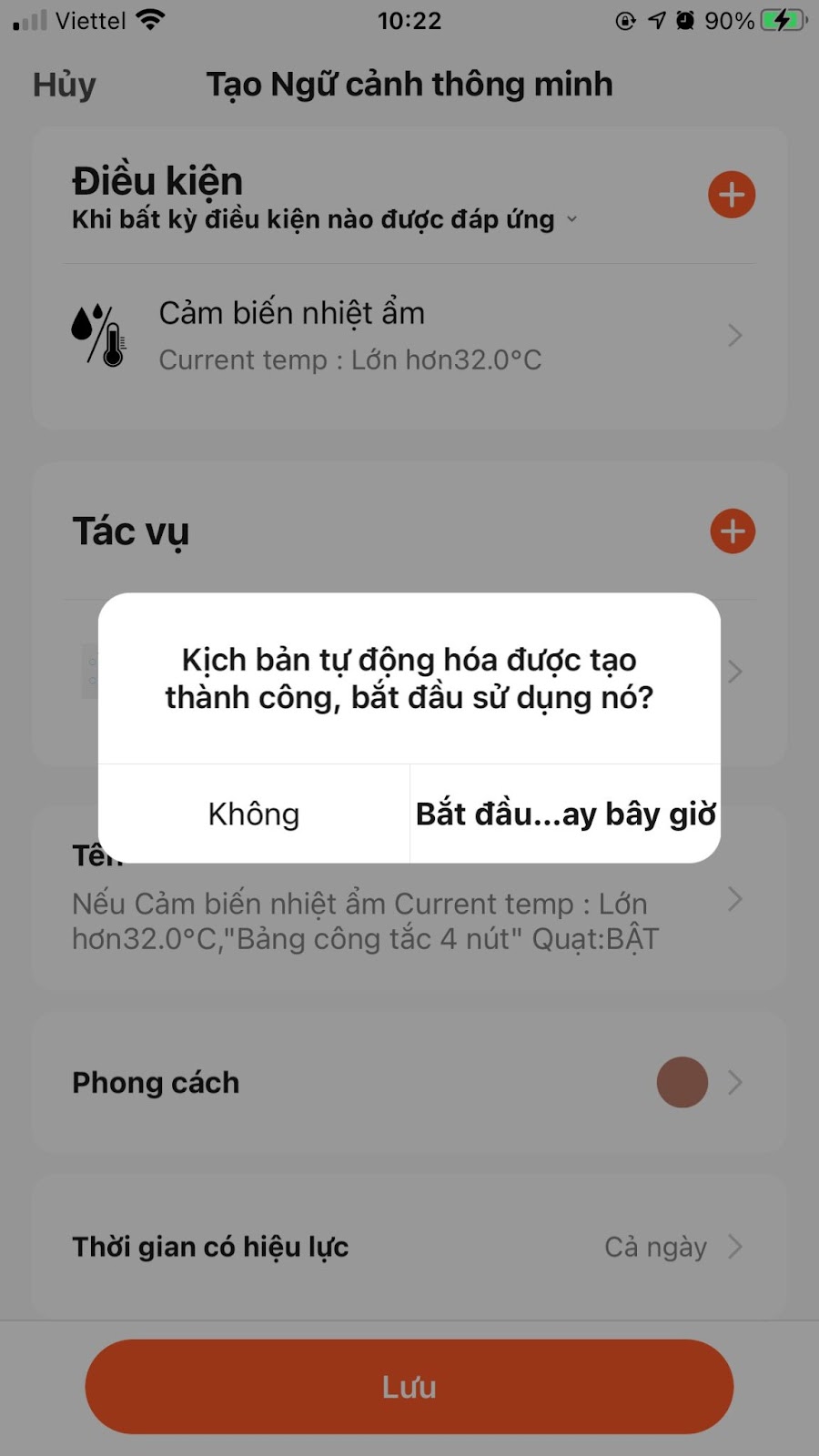
Video
Video đang đwợc cập nhật.